Använda Avaya one-x Mobile Preferred for IP Office på Android
|
|
|
- Ann-Sofie Jansson
- för 8 år sedan
- Visningar:
Transkript
1 Använda Avaya one-x Mobile Preferred for IP Office på Android Maj 2014
2 2014 Avaya Inc. All Rights Reserved. Notice While reasonable efforts have been made to ensure that the information in this document is complete and accurate at the time of printing, Avaya assumes no liability for any errors. Avaya reserves the right to make changes and corrections to the information in this document without the obligation to notify any person or organization of such changes. Documentation disclaimer Documentation means information published by Avaya in varying mediums which may include product information, operating instructions and performance specifications that Avaya may generally make available to users of its products and Hosted Services. Documentation does not include marketing materials. Avaya shall not be responsible for any modifications, additions, or deletions to the original published version of documentation unless such modifications, additions, or deletions were performed by Avaya. End User agrees to indemnify and hold harmless Avaya, Avaya's agents, servants and employees against all claims, lawsuits, demands and judgments arising out of, or in connection with, subsequent modifications, additions or deletions to this documentation, to the extent made by End User. Link disclaimer Avaya is not responsible for the contents or reliability of any linked websites referenced within this site or documentation provided by Avaya. Avaya is not responsible for the accuracy of any information, statement or content provided on these sites and does not necessarily endorse the products, services, or information described or offered within them. Avaya does not guarantee that these links will work all the time and has no control over the availability of the linked pages. Warranty Avaya provides a limited warranty on Avaya hardware and software. Refer to your sales agreement to establish the terms of the limited warranty. In addition, Avaya s standard warranty language, as well as information regarding support for this product while under warranty is available to Avaya customers and other parties through the Avaya Support website: or such successor site as designated by Avaya. Please note that if you acquired the product(s) from an authorized Avaya Channel Partner outside of the United States and Canada, the warranty is provided to you by said Avaya Channel Partner and not by Avaya. Licenses THE SOFTWARE LICENSE TERMS AVAILABLE ON THE AVAYA WEBSITE, OR SUCH SUCCESSOR SITE AS DESIGNATED BY AVAYA, ARE APPLICABLE TO ANYONE WHO DOWNLOADS, USES AND/OR INSTALLS AVAYA SOFTWARE, PURCHASED FROM AVAYA INC., ANY AVAYA AFFILIATE, OR AN AVAYA CHANNEL PARTNER (AS APPLICABLE) UNDER A COMMERCIAL AGREEMENT WITH AVAYA OR AN AVAYA CHANNEL PARTNER. UNLESS OTHERWISE AGREED TO BY AVAYA IN WRITING, AVAYA DOES NOT EXTEND THIS LICENSE IF THE SOFTWARE WAS OBTAINED FROM ANYONE OTHER THAN AVAYA, AN AVAYA AFFILIATE OR AN AVAYA CHANNEL PARTNER; AVAYA RESERVES THE RIGHT TO TAKE LEGAL ACTION AGAINST YOU AND ANYONE ELSE USING OR SELLING THE SOFTWARE WITHOUT A LICENSE. BY INSTALLING, DOWNLOADING OR USING THE SOFTWARE, OR AUTHORIZING OTHERS TO DO SO, YOU, ON BEHALF OF YOURSELF AND THE ENTITY FOR WHOM YOU ARE INSTALLING, DOWNLOADING OR USING THE SOFTWARE (HEREINAFTER REFERRED TO INTERCHANGEABLY AS YOU AND END USER ), AGREE TO THESE TERMS AND CONDITIONS AND CREATE A BINDING CONTRACT BETWEEN YOU AND AVAYA INC. OR THE APPLICABLE AVAYA AFFILIATE ( AVAYA ). Avaya grants you a license within the scope of the license types described below, with the exception of Heritage Nortel Software, for which the scope of the license is detailed below. Where the order documentation does not expressly identify a license type, the applicable license will be a Designated System License. The applicable number of licenses and units of capacity for which the license is granted will be one (1), unless a different number of licenses or units of capacity is specified in the documentation or other materials available to you. Software means Avaya s computer programs in object code, provided by Avaya or an Avaya Channel Partner, whether as standalone products, pre-installed, or remotely accessed on hardware products, and any upgrades, updates, bug fixes, or modified versions thereto. Designated Processor means a single stand-alone computing device. Server means a Designated Processor that hosts a software application to be accessed by multiple users. Instance means a single copy of the Software executing at a particular time: (i) on one physical machine; or (ii) on one deployed software virtual machine ( VM ) or similar deployment. Licenstyper Designated System(s) License (DS). End User may install and use each copy or an Instance of the Software only on a number of Designated Processors up to the number indicated in the order. Avaya may require the Designated Processor(s) to be identified in the order by type, serial number, feature key, Instance, location or other specific designation, or to be provided by End User to Avaya through electronic means established by Avaya specifically for this purpose. Concurrent User License (CU). End User may install and use the Software on multiple Designated Processors or one or more Servers, so long as only the licensed number of Units are accessing and using the Software at any given time. A Unit means the unit on which Avaya, at its sole discretion, bases the pricing of its licenses and can be, without limitation, an agent, port or user, an or voice mail account in the name of a person or corporate function (e.g., webmaster or helpdesk), or a directory entry in the administrative database utilized by the Software that permits one user to interface with the Software. Units may be linked to a specific, identified Server or an Instance of the Software. Database License (DL). End User may install and use each copy or an Instance of the Software on one Server or on multiple Servers provided that each of the Servers on which the Software is installed communicates with no more than an Instance of the same database. CPU License (CP). End User may install and use each copy or Instance of the Software on a number of Servers up to the number indicated in the order provided that the performance capacity of the Server(s) does not exceed the performance capacity specified for the Software. End User may not re-install or operate the Software on Server(s) with a larger performance capacity without Avaya s prior consent and payment of an upgrade fee. Named User License (NU). You may: (i) install and use the Software on a single Designated Processor or Server per authorized Named User (defined below); or (ii) install and use the Software on a Server so long as only authorized Named Users access and use the Software. Named User, means a user or device that has been expressly authorized by Avaya to access and use the Software. At Avaya s sole discretion, a Named User may be, without limitation, designated by name, corporate function (e.g., webmaster or helpdesk), an or voice mail account in the name of a person or corporate function, or a directory entry in the administrative database utilized by the Software that permits one user to interface with the Software. Shrinkwrap License (SR). You may install and use the Software in accordance with the terms and conditions of the applicable license agreements, such as shrinkwrap or clickthrough license accompanying or applicable to the Software ( Shrinkwrap License ). Heritage Nortel Software Heritage Nortel Software means the software that was acquired by Avaya as part of its purchase of the Nortel Enterprise Solutions Business in December The Heritage Nortel Software currently 2 Använda Avaya one-x Mobile Preferred for IP Office på Android Maj 2014 Kommentarer? infodev@avaya.com
3 available for license from Avaya is the software contained within the list of Heritage Nortel Products located at LicenseInfo/ under the link Heritage Nortel Products, or such successor site as designated by Avaya. For Heritage Nortel Software, Avaya grants Customer a license to use Heritage Nortel Software provided hereunder solely to the extent of the authorized activation or authorized usage level, solely for the purpose specified in the Documentation, and solely as embedded in, for execution on, or (in the event the applicable Documentation permits installation on non-avaya equipment) for communication with Avaya equipment. Charges for Heritage Nortel Software may be based on extent of activation or use authorized as specified in an order or invoice. Copyright Except where expressly stated otherwise, no use should be made of materials on this site, the Documentation, Software, Hosted Service, or hardware provided by Avaya. All content on this site, the documentation, Hosted Service, and the Product provided by Avaya including the selection, arrangement and design of the content is owned either by Avaya or its licensors and is protected by copyright and other intellectual property laws including the sui generis rights relating to the protection of databases. You may not modify, copy, reproduce, republish, upload, post, transmit or distribute in any way any content, in whole or in part, including any code and software unless expressly authorized by Avaya. Unauthorized reproduction, transmission, dissemination, storage, and or use without the express written consent of Avaya can be a criminal, as well as a civil offense under the applicable law. affiliates, or other third parties. Users are not permitted to use such Marks without prior written consent from Avaya or such third party which may own the Mark. Nothing contained in this site, the Documentation, Hosted Service(s) and Product(s) should be construed as granting, by implication, estoppel, or otherwise, any license or right in and to the Marks without the express written permission of Avaya or the applicable third party. Avaya is a registered trademark of Avaya Inc. All non-avaya trademarks are the property of their respective owners. Linux is the registered trademark of Linus Torvalds in the U.S. and other countries. Downloading Documentation For the most current versions of Documentation, see the Avaya Support website: or such successor site as designated by Avaya. Contact Avaya Support See the Avaya Support website: for Product or Hosted Service notices and articles, or to report a problem with your Avaya Product or Hosted Service. For a list of support telephone numbers and contact addresses, go to the Avaya Support website: (or such successor site as designated by Avaya), scroll to the bottom of the page, and select Contact Avaya Support. Third Party Components Third Party Components mean certain software programs or portions thereof included in the Software or Hosted Service may contain software (including open source software) distributed under third party agreements ( Third Party Components ), which contain terms regarding the rights to use certain portions of the Software ( Third Party Terms ). As required, information regarding distributed Linux OS source code (for those Products that have distributed Linux OS source code) and identifying the copyright holders of the Third Party Components and the Third Party Terms that apply is available in the Documentation or on Avaya s website at: Copyright or such successor site as designated by Avaya. You agree to the Third Party Terms for any such Third Party Components Note to Service Provider The Product or Hosted Service may use Third Party Components subject to Third Party Terms that do not allow hosting and require a Service Provider to be independently licensed for such purpose. It is your responsibility to obtain such licensing. Preventing Toll Fraud Toll Fraud is the unauthorized use of your telecommunications system by an unauthorized party (for example, a person who is not a corporate employee, agent, subcontractor, or is not working on your company's behalf). Be aware that there can be a risk of Toll Fraud associated with your system and that, if Toll Fraud occurs, it can result in substantial additional charges for your telecommunications services. Avaya Toll Fraud intervention If you suspect that you are being victimized by Toll Fraud and you need technical assistance or support, call Technical Service Center Toll Fraud Intervention Hotline at for the United States and Canada. For additional support telephone numbers, see the Avaya Support website: or such successor site as designated by Avaya. Suspected security vulnerabilities with Avaya products should be reported to Avaya by sending mail to: securityalerts@avaya.com. Trademarks The trademarks, logos and service marks ( Marks ) displayed in this site, the Documentation, Hosted Service(s), and Product(s) provided by Avaya are the registered or unregistered Marks of Avaya, its Använda Avaya one-x Mobile Preferred for IP Office på Android Maj
4 4 Använda Avaya one-x Mobile Preferred for IP Office på Android Maj 2014 Kommentarer?
5 Innehåll Kapitel 1: Om Avaya one-x Mobile Preferred for IP Office... 7 Översikt... 7 Användargränssnitt... 8 Skärmen Hem Skärmen Kontakter Skärmen Snabbmeddelanden Skärmen Konferens Skärmen Samtalslogg Kapitel 2: Komma igång Installera appen Installera appen på en Android-enhet Konfigurera appen Konfigurera anslutningen till IP Office Konfigurera samtalskontroll Konfigurera företagsuppringning Konfigurera aviseringsfunktionen Ange aviseringsinställningar Konfigurera GPS-information Ta bort GPS-platser Aktivera och avaktivera mobil tvillingkoppling Konfigurera Stör ej-inställningar Beskrivningar av avancerade fält Aktivera widgeten Självadministration i Avaya one-x Portal Kapitel 3: Hantera statusinformation Hantera statusinformation Ange status Använda aviseringsfunktionen Visa kalenderinformation Visa telefonstatus Kapitel 4: Hantera samtal Ringa samtal Ställa in din samtalsenhet Ringa ett samtal från knappsatsen Ringa ett samtal från kontaktlistan Ringa ett samtal via ett snabbmeddelande Ringa ett samtal från samtalsloggen Använda den inbyggda uppringningsfunktionen Skapa ett e-postmeddelande från listan Kontakter Göra ett val Överföra tredjepartssamtal Hantera överföringar av användarsamtal Kapitel 5: Ringa konferenssamtal Hantera konferensbryggan Använda Avaya one-x Mobile Preferred for IP Office på Android Maj
6 Lägga till konferensdeltagare Starta en konferens Gå med i en pågående konferens Låsa och låsa upp en konferens Stänga av ljudet för deltagare Tilldela alias Koppla från deltagare Kapitel 6: Använda händelsehistoriken Om händelsehistoriken Filtrera händelser Rensa händelsehistoriken Konfigurera aviseringar för missade samtal Kapitel 7: Använda VoIP VoIP-funktionen Om VoIP-funktionen Krav och enheter som kan användas Statusindikatorer för VoIP Felmeddelanden för VoIP VoIP-samtal och mobilsamtal Ta emot VoIP-samtal Ringa VoIP-samtal Interagera med VoIP-samtal Konfigurera codecinställningar Aktivera och avaktivera avisering för VoIP-registrering Konfigurera bluetooth-headset för VoIP-samtal Kapitel 8: Använda snabbmeddelanden Skicka ett snabbmeddelande Ta emot snabbmeddelanden Välja en vy Ta bort snabbmeddelanden Kapitel 9: Hantera röstmeddelanden Hantera röstmeddelanden Lyssna på röstmeddelanden Lyssna av inkommande meddelanden Ringa tillbaka Markera röstmeddelanden som ej avlyssnade Flytta röstmeddelanden Ta bort röstmeddelanden Skicka ett röstmeddelande via e-post Kapitel 10: Hantera Geo-närvaroinformation Visa Geo-närvaro för en kontakt Visa begäranden om din Geo-närvaroinformation Kommunikationsalternativ Kapitel 11: Felsökning Överföra loggar Rapportera ett problem Index Använda Avaya one-x Mobile Preferred for IP Office på Android Maj 2014
7 Kapitel 1: Om Avaya one-x Mobile Preferred for IP Office Översikt Avaya one-x Mobileär en app som gör att mobiltelefonanvändare kan ansluta till kommunikationsservern IP Office. Du kan bara använda version 8.0 eller senare av IP Office med one-x Mobile Preferred. Avaya one-x Mobile är utformat för en mobil personal och ger kraftfulla enhetliga kommunikationsfunktioner (UC) så att användarna kan göra sitt jobb även när de inte är på kontoret.version 9.0 av Avaya one-x Mobileinnehåller bland annat följande funktioner: Stöd för VoIP-samtal (Voice Over Internet Protocol) via den inbyggda VoIP-klienten. Mobil tvillingkoppling där användaren kan aktivera eller avaktivera tvillingkoppling och ställa in kopplingsnumret från programmet. Möjlighet för användaren att övervaka och överföra samtal. Visuell röstbrevlåda med funktioner för att spela upp röstmeddelanden, hämta inkommande röstmeddelanden, visa aktuell status för avsändaren till röstmeddelandet samt ringa tillbaka efter inkommande samtal och vidarebefordra röstmeddelanden via e- post. Funktion för att bläddra bland olästa meddelanden från startskärmen. Stöd för IP Office-funktionen för samtalsöverföring, för både övervakad och oövervakad överföring. Närvaroinformation för användaren och företagskontakter. Fliken Händelser på skärmen Hem, med information om röstsamtal och röstmeddelanden. Geolokalisering med närvaro och spårning med hjälp av mobiltelefonens inbyggda GPSenhet. Snabbmeddelanden till kontakter som definierats på IP Office-servern, samt till externa kontakter. Kraftfulla konferenskontroller som gör att användaren kan gå med i konferenser med en tryckning och ger avisering vid in- och utträde och möjlighet att visa och hantera konferensdeltagare. Använda Avaya one-x Mobile Preferred for IP Office på Android Maj
8 Om Avaya one-x Mobile Preferred for IP Office Integrering med Microsoft Outlook Calendar för att kunna tillhandahålla information om användares tillgänglighet. Aviseringar i realtid om inkommande kommunikationer till servern, t.ex. nya röst- eller snabbmeddelanden, ändringar av kontakters tillgänglighet samt konferensdeltagare som ringer in till användarens konferensbrygga. Android-funktioner för företagsuppringning och uppringningsplaner som gör att mobilanvändare kan ringa samtal via företagets telefonsystem. Funktion för ändring mellan 3PCC-läge (samtalskontroll via tredje part) och VoIP-läge (Voice over IP). Se Konfigurera samtalskontroll på sidan 27. Funktion för samtalsöverföring när Avaya one-x Mobile används i 3PCC-läge. Plattformar som stöds Programmet one-x Mobile Preferred kan användas på Android-telefoner med OS 2.1 eller senare. VoIP-funktionen stöds däremot på Android 4.x. Användargränssnitt I följande avsnitt beskrivs ikonerna, menyerna och kontrollerna i appen Avaya one-x Mobile. Layout I följande bild visas layouten för Avaya one-x Mobile-gränssnittet med skärmen Hem vald. 8 Använda Avaya one-x Mobile Preferred for IP Office på Android Maj 2014 Kommentarer? infodev@avaya.com
9 Användargränssnitt Nr. Beskrivning 1 Anslutnings- och händelsestatus. Om den här ikonen inte visas markerar du kryssrutan Visa aviseringar i inställningarna för Android-enheten under Inställningar > Program > Avaya Mobility App. 2 Statusfält 3 Navigeringsfält 4 Snabbmeddelandestatus. Indikerar antalet snabbmeddelandehändelser. 5 Röstmeddelandestatus Indikerar antalet röstmeddelandehändelser. 6 Konferensstatus Indikerar antalet konferenshändelser. Använda Avaya one-x Mobile Preferred for IP Office på Android Maj
10 Om Avaya one-x Mobile Preferred for IP Office Nr. Beskrivning 7 Användarens avatar. Tryck på avataren så visas följande alternativ: Ta bort Ta bild Välj i galleri Importera från Facebook Statusfältet: Statusfältet visas på alla skärmar i Avaya one-x Mobile-gränssnittet. Det innehåller information om din tillgänglighet och kontroller för att ställa in din plats samt aktivera eller avaktivera GPS-platsinformation. Statusfältet anger även status för anslutningen till IP Officeservern. Statusmeddelande. Anger din aktuella status. Välj från en lista med standardalternativ, eller redigera status manuellt genom att trycka på textelementet. Standardtexten är <ange din status här>. Välj de färger som representerar din status: Grön: Tillgänglig Gul: Borta Röd: Upptagen eller Stör ej Platsikonen. Anger konfigurationen för din aktuella samtalsenhet. Tryck på den här ikonen om du vill redigera konfigurationen. Mer information finns i Ställa in din plats på sidan 45. Ikonen för platsprecision. 10 Använda Avaya one-x Mobile Preferred for IP Office på Android Maj 2014 Kommentarer? infodev@avaya.com
11 Användargränssnitt Anger den aktuella precisionen för Geo-närvaro. De fyra precisionsnivåerna är följande: Ort Närområde Gata Maximalt Tryck länge på den här ikonen så visas alternativ för Alla enheter och Den här enheten. Ikonen Anslutningsfel. Om den här ikonen visas i statusfältet är du inte ansluten till nätverket. Om du trycker på ikonen Anslutningsfel visas mer information. Statusfältet visas på alla skärmar. När du trycker länge på en kontakt på skärmen Kontakter ändras statusfältet till ett markeringsfält. Med hjälp av markeringsfältet kan du enkelt lägga till användare i konferenser och kontaktgrupper. Du kan dessutom skicka gruppmeddelanden och snabbmeddelanden till de valda kontakterna. I följande tabell förklaras objekten i markeringsfältet: Konferensikonen. Tryck på den här knappen om du vill bjuda in alla valda kontakter till en konferens. Ikonen för menyn Alternativ. Tryck på den här knappen för att visa alternativen som finns för de valda kontakterna. Alternativen är följande: Konferens Skicka snabbmeddelande E-post Spara till grupp Hitta Navigeringsfältet: Via navigeringsfältet kan du visa de olika skärmarna. Om en röd cirkel visas ovanför menyikonen i navigeringsfältet anger det antalet nya händelser, t.ex. nya röstmeddelanden, nya snabbmeddelanden eller nya deltagare i ditt konferensrum. Använda Avaya one-x Mobile Preferred for IP Office på Android Maj
12 Om Avaya one-x Mobile Preferred for IP Office Ikoner: Följande ikoner används på alla skärmar för att ange status och händelseinformation i Avaya one-x Mobile-gränssnittet och den mobila enheten. Ikon för skärmen Hem. Tryck på den här knappen om du vill öppna skärmen Hem. Ikon för skärmen Kontakter. Tryck på den här knappen om du vill öppna skärmen Kontakter. Ikon för skärmen Aktiva samtal. Tryck på den här knappen om du vill öppna skärmen Aktiva samtal. Snabbmeddelandeikonen. Tryck på den här knappen om du vill öppna skärmen Snabbmeddelande. Konferensikonen. Tryck på den här knappen om du vill öppna skärmen Konferens. Samtalsloggikonen. Tryck på den här knappen om du vill öppna skärmen Samtalslogg. Aviseringsikonen. Den här ikonen visas ovanför knappar i navigeringsfältet och indikerar att det finns nya händelser för funktionen. Anslutningsikonen visas överst på skärmen när appen Avaya one-x Mobile är aktiv på enheten. Om den här ikonen inte visas markerar du kryssrutan Visa aviseringar i inställningarna för Android-enheten under Inställningar > Program > Avaya Mobility App. En grön triangel anger att appen är ansluten till IP Office. En röd prick i mitten av triangeln anger en ny händelse. 12 Använda Avaya one-x Mobile Preferred for IP Office på Android Maj 2014 Kommentarer? infodev@avaya.com
13 Användargränssnitt En gul triangel anger att appen är delvis ansluten. En röd triangel anger att appen är frånkopplad. Menyalternativ och -kontroller På Android-enheten kan du visa menyalternativen i appen Avaya one-x Mobile på följande sätt: Tryck: Tryck på det objekt du vill välja. Tryck länge (tryck och håll kvar): När du trycker länge på ett kontaktnamn eller objekt så visas en sammanhangsberoende meny för det valda objektet. Menytangent: Om du trycker på menytangenten på den mobila enheten visas alternativ för skärmen som visas. Alternativen gäller för skärmen, inte för en enskild kontakt eller ett enskilt meddelande på skärmen. Skärmen Hem På skärmen Hem visas en översikt över dina kommunikationer. I området nedanför statusfältet visas en ikon på skärmen Hem för varje typ av kommunikation: snabbmeddelanden, röstmeddelanden och konferenssamtal. Appen uppdaterar regelbundet ikonerna med information om nya meddelanden eller samtal. När du tar emot ett nytt snabbmeddelande visas en avisering på skärmen Hem. Om du får fler än ett meddelande från olika kontakter visas små prickar för meddelandetypen i ikonfältet i appen. Prickarna gör att du kan bläddra igenom meddelandena genom att dra. Använda Avaya one-x Mobile Preferred for IP Office på Android Maj
14 Om Avaya one-x Mobile Preferred for IP Office På skärmen Hem visas även aviseringar för inkommande röstmeddelanden. Du kan välja att lyssna på meddelandet medan det spelas in i appen eller att svara på samtalet. Om du väljer att svara på samtalet ringer det på den plats som du angett som din aktuella plats i appen Avaya one-x Mobile. Om en annan användare ringer in till din konferensbrygga visas en knapp på skärmen Hem som du kan använda för att ansluta till konferensen med en knapptryckning. Skärmen Kontakter På skärmen Kontakter visas de kontakter som du konfigurerar med adressboken Personer på Android-enheten, eller som administratören konfigurerar på IP Office-samtalsservern. Du kan skapa egna lokala grupper genom att trycka länge på en kontakt i kontaktlistan och sedan välja Mer > Spara till grupp. I följande skärmbild har en lokal grupp med namnet Test skapats: 14 Använda Avaya one-x Mobile Preferred for IP Office på Android Maj 2014 Kommentarer? infodev@avaya.com
15 Användargränssnitt Om du trycker på knappen Filter intill fältet Sök så kan du välja kontakter på ett mer avancerat sätt genom att filtrera efter följande grupper: Använda Avaya one-x Mobile Preferred for IP Office på Android Maj
16 Om Avaya one-x Mobile Preferred for IP Office Team: Innehåller registerkontakter, bland annat IP Office-kollegor och gtalk-användare som har lagts till i Avaya one-x Portal. Gruppen Team har även en expanderad vy där alla XMPP-grupper med minst en användare visas. Eftersom en viss registerkontakt kan tillhöra flera grupper så kan antalet kontakter för XMPP-grupperna vara större än antalet kontakter som visas för gruppen Team. Observera även att gruppen Team har alternativet Dölj offline. Om du aktiverar det här alternativet döljs Team-kontakter som är offline så att endast kontakter som är online visas i registret. Företagsadressbok: Innehåller kontakter från företagsadressboken. Privat adressbok: Innehåller kontakter som lagts till i din privata adressbok. Gruppen Privat adressbok visas bara om du har lagt till minst en kontakt i den privata adressboken med hjälp av Avaya one-x Portal. Mina lokala grupper: Innehåller lokalt definierade grupper. Mina kontakter: Innehåller kontakter från den privata adressboken, t.ex. gtalkanvändare. Observera att vissa användare kan visas i flera grupper (t.ex. gtalk-användare). Det färgkodade fältet till vänster om kontaktens namn anger kontaktens närvarostatus. Om fältet är grått är kontakten offline. Om kontakten har angett ett statusmeddelande visas meddelandet nedanför kontaktens namn. Om det färgkodade fältet är ihåligt innebär det att kontakten är extern för IP Office och att ingen närvaroinformation är tillgänglig för kontakten. 16 Använda Avaya one-x Mobile Preferred for IP Office på Android Maj 2014 Kommentarer? infodev@avaya.com
17 Användargränssnitt När du trycker på en kontakt visas följande alternativ för kontakten: Ring upp arbetstelefon Välj Skicka snabbmeddelande Avisering Lägg till i konferens Detaljer Obs! För kontakter med ett ihåligt fält ersätts alternativet Avisering med E-post, eftersom ingen närvaroinformation är tillgänglig för kontakterna. Om du trycker länge på ett kontaktnamn kan du välja flera kontakter och lägga till dem i ett konferenssamtal med hjälp av ikonen för menyn Alternativ. Mer information finns i Göra ett val på sidan 50. Du kan även trycka på Menytangenten på den mobila enheten och välja Välj alla eller Uppdatera kontakter. I följande bild visas skärmen med kontaktinformation som öppnas när du väljer Detaljer. Beroende på kontaktens närvaroinformation kan du välja att få en avisering i IP Office när kontaktens närvarostatus ändras. Använda Avaya one-x Mobile Preferred for IP Office på Android Maj
18 Om Avaya one-x Mobile Preferred for IP Office På skärmen Detaljer visas även om det finns GPS-information för en kontakt. När kontakter publicerar GPS-information kan du visa deras Geo-närvaro genom att trycka på knappen Observera plats. Mer information finns i Ringa samtal på sidan 45. Ikoner: Knappsatsknappen. Om du trycker på knappen Knappsats så visas knappsatsen. Mer information om att ringa med knappsatsen finns i Använda den inbyggda uppringningsfunktionen på sidan 49. Sökknappen. Om du trycker på knappen Sök aktiveras sökläget. I det här läget ingår funktionen för automatisk ifyllning. Filtreraknappen. Om du trycker på knappen Filtrera kan du göra avancerade val av kontakter efter grupp. 18 Använda Avaya one-x Mobile Preferred for IP Office på Android Maj 2014 Kommentarer? infodev@avaya.com
19 Användargränssnitt Observera att vissa användare kan visas i flera grupper (t.ex. gtalkanvändare). Skärmen Snabbmeddelanden På skärmen Snabbmeddelanden visas de snabbmeddelanden du har tagit emot. Använda Avaya one-x Mobile Preferred for IP Office på Android Maj
20 Om Avaya one-x Mobile Preferred for IP Office Om du vill visa alternativ för skärmen Snabbmeddelanden trycker du på menyknappen på mobiltelefonen. Avaktivera historik: Som standard visas både lästa och olästa snabbmeddelanden i appen. Du kan växla mellan att visa nya eller olästa meddelanden. Rensa historik: Med det här alternativet kan du ta bort snabbmeddelanden som du redan har läst. När du öppnar ett snabbmeddelande visas information om avsändaren i appen. I följande tabell beskrivs de ikoner som visas överst på skärmen. Alla alternativ här gäller för avsändaren som skickade meddelandet: Nr. Beskrivning 1 Observation Tryck här om du vill observera användarens närvaro. 2 Outlook-möte Tryck här om du vill visa användarens information om Outlook-möten, om sådan är tillgänglig. 3 Platsinformation Tryck här om du vill visa platsinformation för användaren. 4 Avisering Tryck här om du vill följa användaren och se när personen blir tillgänglig. 5 Talar i telefon Den här ikonen visar om användaren talar i telefon. 6 Lägg till i konferens Tryck här om du vill lägga till användaren i ett konferenssamtal. 7 Ring Tryck här om du vill ringa upp användaren. Appen Avaya one-x Mobile lagrar upp till 1 MB med snabbmeddelanden. Hur många snabbmeddelanden du kan lagra beror på antalet tecken i de enskilda meddelandena. Beroende på meddelandenas längd kan du lagra upp till eller fler meddelanden. När du uppnår lagringsgränsen tar appen automatiskt bort de äldsta meddelandena. 20 Använda Avaya one-x Mobile Preferred for IP Office på Android Maj 2014 Kommentarer? infodev@avaya.com
21 Användargränssnitt Mer information finns i Skicka ett snabbmeddelande på sidan 73. Skärmen Konferens På skärmen Konferens visas deltagarna i konferensen, inklusive du själv, inbjudna deltagare och de som har ringt in till konferensbryggan. Telefonnummer eller alias för varje deltagare visas i appen. Du kan spara konferensdeltagarna i en grupp genom att trycka på knappen Spara grupp. Om du vill visa alternativ för skärmen Konferens trycker du på menyknappen på mobiltelefonen. Alternativen är Gå med i konferens. Använda Avaya one-x Mobile Preferred for IP Office på Android Maj
22 Om Avaya one-x Mobile Preferred for IP Office Om du vill visa alternativ för en deltagare trycker du på deltagarens namn: Koppla från: med det här alternativet kopplar du från deltagaren. Stäng av ljud: med det här alternativet stänger du av ljudet för deltagaren. Tilldela alias: med det här alternativet kan du ange ett namn istället för det telefonnummer som visas som standard på skärmen. Appen lagrar aliaset som du skapar så att det kan användas i framtida konferenser. Du kan växla visningen mellan aliaset och deltagarens telefonnummer. Det är endast du som kan se de alias du tilldelar. Ikoner: Tryck på det här alternativet om du vill välja samtalsenhet för deltagaren. Tryck på det här alternativet om du vill ta bort deltagaren från konferensen. Indikerar den som talar för tillfället. Indikerar att deltagaren inte talar. Indikerar att ljudet är avstängt för deltagaren. Indikerar att konferensen är låst. Tryck på det här alternativet om du vill låsa upp konferensen. Indikerar att konferensen är olåst. Tryck på det här alternativet om du vill låsa konferensen. Om du har frågor om konferensfunktioner eller andra funktioner bör du tänka på att IP Office agerar värd åt konferensbryggan, inte mobiltelefonen. Mer information finns i Hantera konferensbryggan på sidan 53. Skärmen Samtalslogg På skärmen Samtalslogg visas en lista med alla samtal, inklusive missade, inkommande och utgående samtal. Du kan rensa samtalsloggen vid behov. Du kan antingen rensa enskilda poster eller alla loggposter samtidigt. Från skärmen Samtalslogg kan du även ringa samtal, bjuda in deltagare till din konferensbrygga och lägga till kontakter i katalogen. 22 Använda Avaya one-x Mobile Preferred for IP Office på Android Maj 2014 Kommentarer? infodev@avaya.com
23 Användargränssnitt Appen ordnar loggposterna efter datum, och det senaste samtalet visas först. Du kan filtrera loggen efter behov. Varje samtalslogg sparas i upp till en vecka såvida du inte rensar loggen manuellt. Du kan visa fler alternativ för en kontakt genom att trycka på namnet på skärmen Samtalslogg. Alternativen beror på om kontakten är känd eller okänd. För kända kontakter visas en avatar på skärmen Samtalslogg. Följande alternativ är tillgängliga för kända kontakter på skärmen Samtalslogg: Ring Avisering Skicka snabbmeddelande E-post Lägg till i konferens Detaljer Använda Avaya one-x Mobile Preferred for IP Office på Android Maj
24 Om Avaya one-x Mobile Preferred for IP Office Följande alternativ är tillgängliga för okända kontakter på skärmen Samtalslogg: Ring Lägg till i konferens Skapa kontakt Lägg till i kontakt Ikoner: Inkommande samtal. Utgående samtal. Missade samtal. Röstmeddelande (avlyssnade). Röstmeddelande (ej avlyssnade). Avatar för externa kontakter. 24 Använda Avaya one-x Mobile Preferred for IP Office på Android Maj 2014 Kommentarer? infodev@avaya.com
25 Kapitel 2: Komma igång Installera appen one-x Mobile Preferred for IP Office är tillgängligt för Android-telefoner med OS 2.1 eller senare. Du kan installera appen via alternativet Installera i appbutiken. Du kan även utföra en distribuerad installation. Vid en sådan får du ett e-postmeddelande som innehåller länkar för installation och konfiguration. När du ska utföra en distribuerad installation bör du observera följande: Vid en distribuerad installation konfigureras de flesta inställningar i appen. Du måste använda mobiltelefonen till att aktivera e-postlänken. Installera appen på en Android-enhet Så här hämtar och installerar du Avaya one-x Mobile Preferred for IP Office på en Androidenhet. Obs! Appen Avaya one-x Mobile kan användas i Android OS 2.1 och senare. Du kan bara använda VoIP-funktionen på Avaya one-x Mobile om du har Android 4.x installerat på telefonen. Avaya one-x Mobile kan inte användas på enheter med anpassade ROM. 1. Öppna appen Play Store på mobiltelefonen. 2. Sök efter Avaya one-x Mobile Preferred for IP Office och välj appen. Obs! När du söker efter appen visas flera alternativ för produktfamiljen Avaya one- X Mobile. Kontrollera att du har valt rätt app innan du utför installationen. 3. Tryck på Installera. 4. Tryck på OK för att godkänna behörigheterna för appen Avaya one-x Mobile. Använda Avaya one-x Mobile Preferred for IP Office på Android Maj
26 Komma igång 5. Logga in på ditt Google Checkout-konto om det här är första gången du hämtar en app från Android Market. 6. Välj appen Play Store, Mina appar och därefter appen Avaya one-x Mobile. 7. Tryck på Installera. Konfigurera appen Du bör bekanta dig med gränssnittet och de funktioner du kan använda på din mobiltelefon. Du måste kunna bläddra i, markera och skriva text med tangentbordet på skärmen. Mer information om hur du utför de här uppgifterna finns i användarhandboken som medföljde din mobiltelefon. I följande avsnitt beskrivs de inställningar du måste konfigurera innan du kan använda Avaya one-x Mobile. Konfigurera anslutningen till IP Office Förutsättningar Om du vill kunna konfigurera anslutningen mellan appen Avaya one-x Mobile och IP Officeservern måste du först erhålla följande uppgifter från systemadministratören: Namnet på Avaya one-x Portal-servern. Ditt användarnamn och lösenord, som är samma inloggningsuppgifter som används för åtkomst till Avaya one-x Portal. Obs! Du behöver inte konfigurera de här inställningarna när du utför en distribuerad installation. 1. Första gången du startar appen Avaya one-x Mobile visas menyn Inställningar automatiskt. Ange följande inställningar: Tryck på Server-ID och ange värdnamnet eller IP-adressen för Avaya one- X Portal-servern. Tryck på OK. Tryck på Användarnamn och ange ditt användar-id. Tryck på OK. Tryck på Lösenord och ange ditt lösenord. Tryck på OK. 26 Använda Avaya one-x Mobile Preferred for IP Office på Android Maj 2014 Kommentarer? infodev@avaya.com
27 Konfigurera appen Obs! Om du behöver redigera de här inställningarna senare kan du återvända till den här menyn genom att gå till skärmen Hem och välja Meny > Inställningar på den mobila enheten. 2. Avaya one-x Mobile ansluter automatiskt till IP Office-servern. När programmet upprättar anslutningen till IP Office byter den triangulära statusikonen färg från röd till grön. Konfigurera samtalskontroll Med IP Office version 9.0 kan du använda appen one-x Mobile Preferred till att växla mellan de två typerna av samtalskontroll: samtalskontroll via tredje part och VoIP. Som standard använder Avaya one-x Mobile läget 3PCC. 3PCC (samtalskontroll via tredje part) Appen Avaya one-x Mobile använder som standard läget 3PCC. När IP Office initierar ett tredjepartssamtal från mobilklienten initierar IP Office ett tredjepartssamtal till uppringarens mobiltelefon, och ringer sedan upp mottagaren. I länder där inkommande röstsamtal är avgiftsbelagda eliminerar inte 3PCC avgiften för mobilanvändaren eftersom mobilkostnaden måste betalas. I mobilklienten kan användare minska sina kostnader genom att arbeta i läget VoIP. VoIP (Voice over IP) När appen Avaya one-x Mobile konfigureras för VoIP-läget kan användare ringa samtal via Wi-Fi, 3G eller 4G. Då tillkommer inga mobilavgifter för röstsamtal. Mobilanvändare kan minska sina kostnader genom att byta till VoIP-läget, särskilt vid internationella samtal. I VoIP-läget har mobilklienten en egen anknytning, och utför alla samtalskontrollfunktioner inklusive samtalsfunktioner. Mobilanvändaren kan välja återuppringningsläge när Wi-Fi inte är tillgängligt, eller när dataanslutningen inte ger tillräcklig ljudkvalitet. Mer information om att aktivera VoIP-läget finns i Aktivera VoIP på sidan 28. Obs! Om det visas ett SIP-registreringsfel i systemet när du registrerar VoIP-läget kan du trycka på Försök igen. Du kan även trycka på OK eller Avbryt, beroende på typen av fel, om du vill avbryta SIP-registreringen och fortsätta i läget 3PCC. Använda Avaya one-x Mobile Preferred for IP Office på Android Maj
28 Komma igång Aktivera VoIP Så här aktiverar du VoIP-läget (Voice over IP) i one-x Mobile Preferred for IP Office. Appen använder som standard läget 3PCC. Obs! VoIP-funktionen är bara tillgänglig för användare som har en Power User-licens. 1. Öppna Meny > Inställningar > Voice over IP > VoIP-funktionsläge. 2. Välj ett av följande alternativ: Endast Wi-Fi: välj det här alternativet om du vill aktivera VoIP när mobiltelefonen är ansluten till ett Wi-Fi-nätverk. Alltid: välj det här alternativet om du vill aktivera VoIP för alla tillgängliga dataanslutningar. Aldrig: välj det här alternativet om du vill avaktivera VoIP-läget. 3. Tryck på ikonen Samtalsenhet. 4. Välj VoIP. 5. Välj ett återuppringningsalternativ. Det här är det nummer som rings upp om det av någon orsak inte går att koppla ett VoIP-samtal. 6. Tryck på OK. Telefonikonen på skärmen Hem visas i grönt när klienten är registrerad för IP Office. Konfigurera övervakning av användarsamtal Du kan använda one-x Mobile Preferred for IP Office på din Android-telefon till att interagera med alla inkommande och utgående samtal. Med hjälp av funktionen för övervakning av användarsamtal kan du interagera med följande typer av samtal: Samtals som rings eller tas emot via fast telefon, programvarutelefon eller Flare Samtals som kopplas med hjälp av appen one-x Mobile Preferred for IP Office eller via Avaya one-x Portal. Samtals som besvaras på mobiltelefon under mobil tvillingkoppling. 28 Använda Avaya one-x Mobile Preferred for IP Office på Android Maj 2014 Kommentarer? infodev@avaya.com
29 Konfigurera appen 1. Tryck på Meny > Inställningar > Läget samtalsövervakning på din mobiltelefon. 2. Välj ett av följande alternativ: Endast VoIP-samtal: välj det här alternativet om du bara vill aktivera övervakning av användarsamtal för VoIP-samtal. Alla samtal: välj det här alternativet om du vill aktivera övervakning av användarsamtal för alla samtal. Alla samtal är valt som standard. Nästa steg Mer information om att övervakning av användarsamtal finns i Hantera överföringar av användarsamtal på sidan 51. Konfigurera företagsuppringning Funktionen för företagsuppringning anger om Avaya one-x Mobile ska integreras med mobiltelefonens egna uppringningsprogram. Om du tillåter att Avaya one-x Mobile integreras med telefonens egna uppringningsprogram fångar Avaya one-x Mobile upp och dirigerar samtal via företagets server istället för via mobilnätet. Dessutom döljs uppringarens mobila identitet vid företagsuppringning, vilket ger dig sekretess om du använder din privata mobiltelefon i arbetssammanhang. För ytterligare flexibilitet kan du även konfigurera en uppringningsplan så att företagssamtal dirigeras i enlighet med de regler du anger. Konfigurera en uppringningsplan för manipulering av uppringda nummer innan appen överför dem till telefonväxeln. Obs! Avaya one-x Mobile måste vara anslutet om uppringningsplanen ska fungera. Du kan bara konfigurera uppringningsplaner från appen, inte från inställningarna för mobiltelefonen. Kontakterna i mobiltelefonen slås inte samman med kontakterna i appen Avaya one- X Mobile. 1. Öppna skärmen Hem på mobiltelefonen och tryck på menyknappen. 2. Tryck på Inställningar. Använda Avaya one-x Mobile Preferred for IP Office på Android Maj
30 Komma igång 3. Tryck på Företagsuppringning och sedan på Läge. 4. Välj ett av följande alternativ: Av: Ingen integrering. På: Integrering aktiverad. Fråga: Fråga vilken uppringare som ska användas varje gång. Uppringningsplan: Använd företagets uppringningsplan. 5. Om du vill konfigurera reglerna för företagsuppringning återgår du till menyn Inställningar. 6. Tryck på Uppringningsplan. Avaya one-x Mobile fångar upp och kopplar endast de samtal som matchar reglerna i uppringningsplanen. 7. Tryck på mobiltelefonens menyknapp och välj Lägg till ny regel om du vill visa en inaktiv regel. 8. Tryck på den inaktiva regeln och ange följande alternativ: Aktiv: Markera kryssrutan om du vill aktivera regeln. Prefix: Tryck och ange prefixet för samtal som du vill att Avaya one-x Mobile ska fånga upp och koppla. Suffixets längd: Tryck och välj hur många tecken som kommer efter prefixet. Tecken att ta upp: Tryck och välj antal tecken. Tecken att infoga: Tryck och ange de tecken som ska infogas före prefixet. Undantag för uppringningsplan: Om du väljer Fråga eller Uppringningsplan som läge för företagsuppringning aktiveras det här alternativet automatiskt. 9. Tryck på bakåtknappen på mobiltelefonen så att du återgår till skärmen Uppringningsplan. På skärmen visas att Regel 1 är aktiv för närvarande. 10. Du kan lägga till en ytterligare regel genom att trycka på menyknappen på mobiltelefonen och sedan trycka på Lägg till ny regel. Du kan även redigera, ta bort, ordna om och konfigurera om befintliga regler. Exempel Du kanske vill manipulera alla internationella samtal innan appen dirigerar samtalet via samtalsservern, men inte lokala samtal. Om riktnumret är 613 skulle din uppringningsplan se ut så här: prefix 1613, suffix 7, rule is not active prefix 1, suffix 10, rule is active. 30 Använda Avaya one-x Mobile Preferred for IP Office på Android Maj 2014 Kommentarer? infodev@avaya.com
31 Konfigurera appen Ovanstående två regler manipulerar alla "1+"-samtal förutom "1613+"-samtal. Konfigurera aviseringsfunktionen Om någon i din kontaktlista är upptagen kan du använda funktionen Avisering till att övervaka kontaktens tillgänglighet. När du ställer in funktionen Avisera för en kontakt får du en avisering i Avaya one-x Mobile när kontaktens närvarostatus ändras. Information om att använda aviseringsfunktionen för en kontakt finns i Använda aviseringsfunktionen på sidan 42. Den här uppgiften Så här konfigurerar du funktionen Avisering. 1. Öppna skärmen Hem på mobiltelefonen och tryck på menyknappen. 2. Tryck på Inställningar. 3. Tryck på Funktionen Avisering. 4. Tryck på Läge. 5. Välj ett av följande alternativ: Kontinuerligt: du får aviseringar när kontaktens tillgänglighet ändras. Du fortsätter att få aviseringar tills du avaktiverar alternativet för kontakten. En gång: du får en avisering när kontaktens tillgänglighet ändras. Efter den första aviseringen får du inga fler uppdateringar. Ange aviseringsinställningar Du får aviseringar i appen Avaya one-x Mobile enligt de inställningar du gör. Appen Avaya one-x Mobile visar t.ex. en avisering när du får nya röst- eller snabbmeddelanden, och när användare ansluter till din konferens. Du aviseras också när din anslutning till IP Office ändras. Den här uppgiften Gör så här när du ska konfigurera dina aviseringsinställningar. 1. Öppna skärmen Hem på mobiltelefonen och tryck på menyknappen. 2. Tryck på Inställningar > Aviseringar. Använda Avaya one-x Mobile Preferred for IP Office på Android Maj
32 Komma igång 3. Tryck på Aviseringsprofil och välj en aviseringsmetod. Alternativen är följande: Vibrationer och ljud Endast vibrationer Endast ljud Inga vibrationer, inget ljud 4. Markera kryssrutan bredvid de aviseringsalternativ du vill använda på menyn Aviseringar. Alternativen är följande: Snabbmeddelande Röstbrevlåda Missade samtal Inträde i konferens Utträde från konferens Serveranslutning Spårning av plats VoIP-registrering Konfigurera GPS-information Om du aktiverar Geo-närvaro publicerar Avaya one-x Mobile din geografiska position för andra användare när de begär sådan information. Förutsättningar Om du vill använda funktionen Geo-närvaro måste du först aktivera GPS på mobiltelefonen. Öppna skärmen Hem och tryck på menyknappen, tryck på Inställningar och markera kryssrutan Publicera plats. Den här uppgiften När du har konfigurerat GPS på mobiltelefonen kan du aktivera eller avaktivera Geo-närvaro från valfri skärm i appen Avaya one-x Mobile med hjälp av ikonen Platsprecision. Viktigt: Om en användare observerar din Geo-närvaroinformation sker GPS-uppdateringarna från din mobiltelefon oftare, vilket minskar batteritiden. Den nivå av information du väljer att publicera påverkar också mobiltelefonens batteritid. När du t.ex. väljer Maximalt, ökar batterianvändningen på mobiltelefonen eftersom appen uppdaterar informationen oftare. Så här anger du vilken nivå av Geo-närvaroinformation du vill dela med andra användare. 32 Använda Avaya one-x Mobile Preferred for IP Office på Android Maj 2014 Kommentarer? infodev@avaya.com
33 Konfigurera appen 1. Tryck på Platsprecision på mobiltelefonen så att en lista med tillgängliga platser visas. 2. Tryck på en plats i listan. Alternativen är följande: Ort: visar orten samt delstaten eller länet för din aktuella plats. Närområde: visar endast landet, orten och delstaten eller länet för din aktuella plats. Gata: visar gatuadress, plus uppgifterna för Närområde för din aktuella plats. Maximalt: visar din aktuella plats så detaljerat som möjligt, bland annat närmaste gata. Ta bort GPS-platser Om du publicerar din Geo-närvaro för andra Avaya one-x Mobile-användare kan du ta bort informationen från de mobiltelefoner som har tagit emot uppgifterna. Om du t.ex. avaktiverar Geo-närvaro förblir din senast publicerade plats tillgänglig för de kontakter som har begärt den här informationen. Du kan ta bort den här informationen, så att meddelandet No information is available visas om en kontakt begär informationen. 1. Öppna skärmen Hem på mobiltelefonen och tryck på menyknappen. Du kan även trycka länge på ikonen Platsprecision och gå vidare till steg Tryck på Inställningar. 3. Tryck på Ta bort platser. 4. Välj ett av följande alternativ: Alla enheter Den här enheten Ett meddelande om att bekräfta borttagning av den publicerade informationen visas i appen. Aktivera och avaktivera mobil tvillingkoppling Med funktionen för mobil tvillingkoppling i Avaya one-x Mobile Preferred for IP Office kan du tvillingkoppla en extern telefon med en intern anknytning. När du får ett samtal till din Använda Avaya one-x Mobile Preferred for IP Office på Android Maj
34 Komma igång anknytning ringer det även på det tvillingkopplade numret. Du kan ta samtalet antingen vid anknytningen eller vid det tvillingkopplade numret. I tidigare versioner användes knappen Samtalsenhet till att styra hur samtal kopplades. I den här versionen styr knappen Samtalsenhet även hur samtal tas emot. När du trycker på knappen Samtalsenhet på Hem-skärmen visas följande skärm: Nr. Beskrivning 1 Fälten här styr hur appen kopplar samtal. Det här påverkar inte mobil tvillingkoppling. 2 Fälten här styr hur inkommande samtal tas emot. Det här styr i praktiken funktionen för mobil tvillingkoppling. 3 Om du väljer den här knappen avaktiveras mobil tvillingkoppling. 4 Om du väljer den här knappen tvillingkopplas inkommande samtal till mobiltelefonen. 5 Om du väljer den här knappen tvillingkopplas inkommande samtal till hemtelefonen. 34 Använda Avaya one-x Mobile Preferred for IP Office på Android Maj 2014 Kommentarer? infodev@avaya.com
35 Konfigurera appen Nr. Beskrivning 6 Om du väljer den här knappen tvillingkopplas inkommande samtal till ett valfritt nummer du anger. Obs! Funktionen för mobil tvillingkopplad är inte tillgänglig för dig som standard. Din administratör måste aktivera funktionen för din anknytning innan du kan använda den. När VoIP är aktiverat i appen ringer alla inkommande samtal oberoende av inställningen för mobil tvillingkoppling. Mobil tvillingkoppling synkroniseras mellan Avaya one-x Mobile och Avaya one-x Portal. Den här uppgiften Så här aktiverar eller avaktiverar du mobil tvillingkoppling från Avaya one-x Mobile: 1. Tryck på knappen Samtalsenhet på Hem-skärmen. 2. Gör något av följande: Om du vill aktivera mobil tvillingkoppling väljer du någon av alternativknapparna under Ta emot samtal på: - Mobiltjänster - Hem - Anpassat Använda Avaya one-x Mobile Preferred for IP Office på Android Maj
36 Komma igång Om du vill avaktivera mobil tvillingkoppling trycker du på och markerar alternativknappen Endast arbetstelefon. Konfigurera Stör ej-inställningar Du kan konfigurera funktionen Stör ej på din Avaya one-x Mobile-telefon så att telefonen inte ringer när du får inkommande samtal. Den här uppgiften Så här aktiverar du funktionen Stör ej: 1. Tryck på menyknappen på mobiltelefonen när appen Avaya one-x Mobile är öppen. 2. Tryck på Inställningar. 3. Markera kryssrutan Stör ej. Ikonen för Stör ej visas på skärmen Hem i Avaya one-x Mobile. Nästa steg Så här avaktiverar du funktionen Stör ej: 1. Tryck på ikonen Stör ej på Hem-skärmen. 2. Tryck på OK när meddelandet Vill du avaktivera "Stör ej"-funktionen visas i appen. Du kan också trycka på Inställningar på mobiltelefonen och avmarkera kryssrutan Stör ej. Beskrivningar av avancerade fält På menyn Avancerat visas loggningsinställningar, alternativ för filöverföring och säkerhetsinställningar som är användbara vid teknisk support. Ändra inte de här inställningarna om du inte instrueras att göra det av teknisk support. Fält Skicka problemrapport Beskrivning Alternativ för att skicka en problemrapport om appen till teknisk support. 36 Använda Avaya one-x Mobile Preferred for IP Office på Android Maj 2014 Kommentarer? infodev@avaya.com
37 Aktivera widgeten Fält Loggningsinställ ningar Alternativ för filöverföring Säkerhetsinställ ningar Beskrivning På menyn Loggningsinställningar kommer du åt loggningsinformation som den tekniska supportpersonalen kan använda. Alternativen är följande: Loggningsnivå: med det här alternativet väljer du loggningsnivå. Loggningsgräns (MB): med det här alternativet kan du ange en storleksgräns för loggarna. Standardvärdet är 16 MB. XMPP-felsökning: med den här kryssrutan kan du aktivera eller avaktivera ytterligare XMPP-felsökning. Följande alternativ är tillgängliga för filöverföring: Endast Wi-Fi: med den här kryssrutan kan du ange att Wi-Fi ska användas vid all filöverföring. Väntande filöverföringar: med det här alternativet kan du visa antalet väntande filöverföringar och rensa väntande överföringar. Med kryssrutan Servercertifikat kan du ange att appen ska validera servercertifikat vid anslutning till servern. Aktivera widgeten I Android OS finns en widget för Avaya one-x Mobile som du kan visa på mobiltelefonens startskärm. I widgeten visas ikoner som indikerar hur många nya kommunikationer du har tagit emot via appen. Mer information om hur du aktiverar en widget finns i användarhandboken som medföljde din mobiltelefon. Självadministration i Avaya one-x Portal I Avaya one-x Portal kan du ange det nummer för konferensbryggan som appen Avaya one- X Mobile ska använda för konferenssamtal. Du kan även ange privata telefonnummer och mobiltelefonnummer, som kopieras till och från mobiltelefonen. Använda Avaya one-x Mobile Preferred for IP Office på Android Maj
38 Komma igång Dessutom kan du med hjälp av Avaya one-x Portal aktivera telefonstatus och kalenderuppgifter för kontakter som vill visa din närvaro. Konfigurera konferensbryggan Ange ditt nummer för konferensbryggan genom att logga in på Avaya one-x Portal och sedan utföra följande steg: Välj Konfigurera > Telefoni. Ange ett privat nummer för konferensbryggan. Kontakta systemadministratören för att ta reda på vilket nummer du ska använda för konferensbryggan. Aktivera telefonstatus Du kan ange om din aktuella telefonstatus ska vara tillgänglig för andra kontakter när de begär sådan information. När du aktiverar telefonens status kan dina kontakter använda appen Avaya one-x Mobile för att ta reda på om du talar i telefon för närvarande. Ange tillgängligheten för din telefonstatus genom att logga in på Avaya one-x Portal och utföra följande steg: Välj Konfigurera > Telefoni > Snabbmeddelanden/Närvaro. Välj Meddela samtalsstatus. Aktivera kalenderinformation Du kan välja om du vill att din kalenderstatus ska vara tillgänglig för andra kontakter när de begär sådan information. När du aktiverar din kalenderstatus kan dina kontakter använda appen Avaya one-x Mobile till att visa dina schemalagda möten för den aktuella dagen, bland annat de tider när mötena äger rum. Välj Konfigurera > Telefoni > Snabbmeddelanden/Närvaro. Välj Meddela kalenderstatus. 38 Använda Avaya one-x Mobile Preferred for IP Office på Android Maj 2014 Kommentarer? infodev@avaya.com
39 Kapitel 3: Hantera statusinformation Hantera statusinformation Med Avaya one-x Mobile Preferred for IP Office kan du ange information om din egen tillgänglighet samt visa information om dina kontakters tillgänglighet. Appen kan även integreras med din Microsoft Office Outlook-kalender och visa statusuppdateringar utifrån dina schemalagda bokade möten. Närvaro och status Du kan avgöra en användares tillgänglighet i nätverket, som även kallas användarens närvaro, på något av följande sätt: Med hjälp av en ikon som ändrar färg efter användarens aktuella status. eller Med hjälp av ett textmeddelande som anges av användaren. Närvaroikonerna är gröna, gula och röda, så att du enkelt kan avgöra närvarostatusen efter färgen. Varje färgkodad ikon innehåller ett fält där du kan mata in statustext. Din närvaro, som du själv kan ange från valfri skärm, visas för dina kontakter. Avaya one-x Mobile visar både din egen och dina kontakters närvaroinformation. Mer information om att visa närvaro för dina kontakter finns i Övervaka dina kontakters tillgänglighet på sidan 40. Integrering med din kalender Om du använder Microsoft Office Outlook eller Microsoft Office Outlook Web Access kan Avaya one-x Mobile uppdatera din statusinformation med hjälp av data från kalendern. Appen använder start- och sluttiderna för mötena i din kalender för att visa följande statusinformation: När du har ett möte schemalagt i din kalender ställer Avaya one-x Mobile in din status som Upptagen fem minuter innan mötet och visar meddelandet Börjar ett möte kl <tid>. När mötet börjar uppdateras ditt statusmeddelande till I ett möte tills <tid>. När mötet är slut ändras din status till Tillgänglig. När din kalender anger att ett möte har schemalagts för en hel dag ändras ditt statusmeddelande till I ett heldagsmöte. Använda Avaya one-x Mobile Preferred for IP Office på Android Maj
40 Hantera statusinformation Om du redan har angett en textstatus bifogas kalendermeddelanden till din textstatus. Om du t.ex. har angett textstatusen På jobbet, och är i ett möte till klockan uppdaterar Avaya one-x Mobile din textstatus till På jobbet i ett möte till Avaya one-x Mobile visar även kalenderinformation för dina kontakter. Du hittar mer information i Övervaka dina kontakters tillgänglighet på sidan 40 Kalenderinformation är endast tillgänglig om detta har ställts in av systemadministratören. Övervaka dina kontakters tillgänglighet Avaya one-x Mobile har flera alternativ för att visa dina kontakters tillgänglighet. Närvaroinformation: Det finns flera ställen i appen Avaya one-x Mobile där du kan visa dina kontakters närvaro: I listan Kontakter där närvaroinformation visas för interna kontakter. På skärmen Konferens där närvaroinformation visas för interna konferensdeltagare. Närvaroinformation är inte tillgänglig för externa deltagare. På skärmen Röstbrevlåda där närvaroinformation visas för röstmeddelandets avsändare. På alla de här skärmarna visas en färgkodad ikon till vänster om kontaktens namn. Textstatusen som kontakten har angett visas under kontaktens namn. Närvaroinformation finns tillgänglig för både kontakter från systemet och privata kontakter som gmail-kontakter. Observera att privata kontakter, som har lagts till i den privata adressboken i Avaya one-x Portal, visas som dubbletter i din mobiltelefon om deras namn matchar en kontakt som redan finns i systemkatalogen, samt att det inte finns någon närvaroinformation för dubblettkontakter. Om du vill undvika den här typen av dubbletter bör du använda den rätta metoden för att lägga till en systemkontakt i den privata adressboken i Avaya one-x Portal. Den rätta metoden är att använda knappen Lägg till i grupp i systemkatalogen. Du hittar mer information i dokumentationen för Avaya one-x Portal. Funktionen Följ: När du vill nå kontakter med en närvarostatus som anger att de inte är tillgängliga kan du övervaka deras tillgänglighet automatiskt med funktionen Följ. När du anger Följ för en viss kontakt meddelas du av Avaya one-x Mobile när kontaktens närvarostatus visar att kontaktens tillgänglighet har ökat. Med funktionen Följ får du t.ex. en avisering när kontaktens närvaro ändras från Stör ej till Upptagen, eller från Upptagen till Tillgänglig. En fotspårsikon visas intill kontaktens namn för att ange att funktionen är aktiverad. Observera att du inte får någon avisering när en kontakts närvaro ändras från Upptagen till Stör ej, eftersom kontaktens tillgänglighet inte har ökat. Funktionen Följ har två alternativ: Sluta följa en kontakt automatiskt när du aviserats om en statusändring. Fortsätt ta emot aviseringar om statusändringar tills du själv väljer att sluta följa kontakten. Mer information om hur du konfigurerar funktionen Följ finns i Konfigurera läget Följ på sidan Använda Avaya one-x Mobile Preferred for IP Office på Android Maj 2014 Kommentarer? infodev@avaya.com
41 Hantera statusinformation Kalenderinformation: Du kan visa dina kontakters kalenderinformation. Avaya one-x Mobile visar de möten och bokade möten som schemalagts för dagens datum. Telefonstatus: Du kan visa om en kontakt talar i telefon för närvarande. Ange status I statusfältet finns det ett fält där du kan ange din närvaro och välja ett statusmeddelande. Statusfältet finns på alla skärmar i appen Avaya one-x Mobile. Den här uppgiften I statusfältet finns färgkodade ikoner som visar din närvaro, samt ett textfält för statusmeddelanden. Du kan ange ett nytt statusmeddelande i textfältet eller använda ett av de senaste statusmeddelandena. Avaya one-x Mobile sparar dina fem senast använda statusmeddelanden. 1. Tryck på statustextområdet i statusfältet. En dialogruta visas i appen. 2. Tryck på en färgkodad ikon. 3. Du kan ändra statusmeddelandet genom att göra något av följande: Om du vill visa tangentbordet och skriva en status trycker du på textfältet. Medan du skriver visar appen de senast använda statusmeddelanden som matchar de bokstäver du matar in. Tryck på ett statusmeddelande eller ange ett nytt meddelande. Om du vill ange status med röstigenkänning trycker du på mikrofonknappen på tangentbordet. När du har pratat klart trycker du på OK för att bekräfta att statusen är riktig. Om du vill visa menyn Redigera trycker du länge på textfältet. I menyn Redigera kan du markera, klippa ut, kopiera och klistra in text i ditt statusmeddelande. Från menyn Redigera kan du även lägga till ord i din ordlista. Välj ett alternativ på menyn Redigera och tryck sedan på textfältet för att visa tangentbordet och fortsätta redigera ditt statusmeddelande. Använda Avaya one-x Mobile Preferred for IP Office på Android Maj
42 Hantera statusinformation Använda aviseringsfunktionen Om en person i din kontaktlista inte är tillgänglig kan du använda funktionen Avisering till att övervaka kontaktens tillgänglighet. När du använder funktionen Avisering för en kontakt får du en avisering i Avaya one-x Mobile när kontaktens närvarostatus ändras. Appen meddelar dig t.ex. när kontaktens närvarostatus ändras från Stör ej till Upptagen eller från Upptagen till Tillgänglig. Den här uppgiften När närvarostatusen för en kontakt du övervakar ändras visas en uppdatering i aviseringsfältet längst upp på skärmen. Du får också ett snabbmeddelande som upplyser dig om ändringen. 1. Tryck på namnet på den kontakt vars tillgänglighet du vill övervaka på skärmen Kontakter. 2. Tryck på Avisering. En fotspårsikon visas bredvid kontaktens namn i appen. 3. (Valfritt) Om du vill avbryta aviseringen trycker du på Avisera ej. Visa kalenderinformation Använd appen Avaya one-x Mobile till att visa om den valda kontakten har ett möte vid en viss tidpunkt. 1. På skärmen Kontakter trycker du på namnet på den kontakt som du vill öppna en kommunikationsskärm för. 2. Tryck på ikonen Detaljer. Avaya one-x Mobile visar ett meddelande som anger om den valda kontakten sitter i ett möte. Visa telefonstatus Du kan visa om en kontakt talar i telefon för närvarande. 42 Använda Avaya one-x Mobile Preferred for IP Office på Android Maj 2014 Kommentarer? infodev@avaya.com
43 Hantera statusinformation Gör på något av följande sätt: På skärmen Kontakter trycker du på namnet på den kontakt som du vill öppna en kommunikationsskärm för. Tryck sedan på ikonen Detaljer. Avaya one-x Mobile visar ett meddelande som anger om den valda kontakten talar i telefon för närvarande. Öppna posten för en kontakt från skärmen Kontakter. Om kontakten talar i telefon visas en närvaroikon bredvid kontaktens namn i rött, samt en telefonikon. Använda Avaya one-x Mobile Preferred for IP Office på Android Maj
44 Hantera statusinformation 44 Använda Avaya one-x Mobile Preferred for IP Office på Android Maj 2014 Kommentarer?
45 Kapitel 4: Hantera samtal Ringa samtal När du ringer ett samtal med hjälp av Avaya one-x Mobile ger appen som standard en instruktion till IP Office om att ringa upp telefonnumret för din aktuella plats. När du har lyft på luren ringer Avaya one-x Mobile upp det nummer du vill nå. Det här innebär att samtal dirigeras via Avaya IP Office-telefonväxeln med hjälp av 3PCC (samtalskontroll via tredje part). Om du väljer VoIP istället för 3PCC hanterar appen Avaya one-x Mobile samtalet istället för IP Office. Du kan göra följande i båda lägena: ringa, svara på och lägga på samtal använda tonvalsknappar under aktiva samtal utföra övervakad och oövervakad överföring. Obs! När du är i ett 3G-samtal kan det hända att du inte kommer åt vissa samtalsfunktioner eller inte kan skicka snabbmeddelanden. Vissa mobila enheter och vissa tjänsteleverantörer begränsar datasignalerna under 3G-samtal. I följande avsnitt beskrivs hur du anger din platsinformation och hur du ringer samtal. Ställa in din samtalsenhet Innan du kan ringa ett samtal måste du ange det telefonnummer som appen Avaya one-x Mobilekan nå dig på. Om du t.ex. normalt ringer samtal från din bordstelefon kan du välja att ringa ett samtal med en mobiltelefon eller en telefon i ett hotellrum när du reser. I normala fall är din samtalsenhet den mobila enhet som du installerade Avaya one-x Mobile på, men du kan ställa in din samtalsenhet efter behov. Du kan ange det telefonnummer du föredrar att använda för dina samtal, och uppdatera numret när din samtalsenhet ändras. Om du försöker ringa ett samtal utan att ha angett samtalsenhet visas en guide som vägleder dig genom proceduren: Använda Avaya one-x Mobile Preferred for IP Office på Android Maj
46 Hantera samtal Den här uppgiften Ange din samtalsenhet genom att trycka på ikonen Samtalsenhet i statusfältet. Standardenheten är Mobil. Appen hämtar automatiskt numret för Mobil från enhetens SIM-kort. 1. Tryck på ikonen Samtalsenhet i statusfältet så att menyn visas. 2. Välj någon av följande samtalsenheter från menyn: Mobiltelefon: Standardinställningen är telefonnumret till den mobila enhet som Avaya one-x Mobile finns installerat på. Arbetstelefon: Arbetstelefonnumret ställs in av systemadministratören, och kan inte konfigureras. Hemtelefon: Hemtelefonnumret anges i Avaya one-x Mobile-klienten eller i Avaya one-x Portal. VoIP: Det här alternativet är tillgängligt när det finns en Wi-Fi-anslutning. VoIP visas bara i listan med samtalsenheter när du aktiverar 3PCC-läget. Det här läget är aktivt som standard. Anpassat telefonnummer: Det anpassade telefonnumret kan endast anges i Avaya one-x Mobileklienten. Du kan inte ange en intern anknytning som anpassat telefonnummer. Avaya one-x Mobile visar meddelandet Åtgärden 46 Använda Avaya one-x Mobile Preferred for IP Office på Android Maj 2014 Kommentarer? infodev@avaya.com
47 Ringa samtal misslyckades om du anger en intern anknytning som anpassat telefonnummer. När du har valt en samtalsenhet visas en ikon som är specifik för samtalsenheten i statusfältet. 3. Ändra telefonnumret för den aktiva samtalsenheten genom att trycka på ikonen Samtalsenhet i statusfältet och välja Ange telefonnummer på menyn. Gå vidare till nästa steg. Rensa telefonnumret för den aktiva samtalsenheten genom att trycka på ikonen Samtalsenhet i statusfältet och välja Rensa telefonnummer på menyn. Appen visar ett bekräftelsemeddelande och återgår till skärmen Hem. 4. Ange det nya numret i textfältet. Om du vill ta med prefixet markerar du kryssrutan Telefonsystemet kräver ett prefix och anger sedan prefixnumret i fältet Prefix. 5. När du är färdig trycker du på OK eller Spara, beroende på vilken enhet du har. Ringa ett samtal från knappsatsen Så här ringer du ett samtal från knappsatsen som visas i statusfältet. Avaya one-x Mobile kopplar samtalet med den samtalsenhet du har valt. 1. Tryck på knappsatsikonen i statusfältet. Skärmen Knappsats visas. Använda Avaya one-x Mobile Preferred for IP Office på Android Maj
48 Hantera samtal 2. Ring upp genom att trycka på siffrorna på knappsatsen. 3. Tryck på samtalsikonen. Samtalet kopplas med vald samtalsenhet. Ringa ett samtal från kontaktlistan 1. Så här ringer du ett samtal från kontaktlistan: Ring upp anknytningen eller telefonnumret med den inbyggda uppringningsfunktionen. Tryck på ett namn i kontaktlistan så att tillgängliga alternativ visas, och tryck på Ring upp arbetstelefon. 2. (Valfritt) Om du vill lägga till kontakten i en konferens trycker du på Lägg till i konferens. 3. (Valfritt) Om du vill visa detaljer om en kontakt trycker du på Detaljer. 4. (Valfritt) Tryck på ikonen Fler alternativ om du vill ta reda på om användaren har flera konfigurerade telefonnummer och välja vilket av de numren du ska ringa till. 48 Använda Avaya one-x Mobile Preferred for IP Office på Android Maj 2014 Kommentarer? infodev@avaya.com
49 Ringa samtal Ringa ett samtal via ett snabbmeddelande Så här besvarar du ett snabbmeddelande genom att ringa upp avsändaren. 1. Öppna skärmen Snabbmeddelande på mobiltelefonen och tryck på snabbmeddelandet. En kommunikationsskärm visas i appen. 2. Tryck på telefonikonen om du vill ringa upp. Ringa ett samtal från samtalsloggen Så här ringer du ett samtal från skärmen Samtalslogg. 1. Tryck på namnet på den kontakt du vill ringa på skärmen Samtalslogg. En kommunikationsskärm för kontakten visas i appen. 2. Tryck på alternativet Ring. Använda den inbyggda uppringningsfunktionen Avaya one-x Mobile har en inbyggd uppringningsfunktion som du kan använda när du ska ringa samtal till kontakter i din privata adressbok eller i företagsadressboken. Du kan även ringa upp externa kontakter med hjälp av uppringningsfunktionen. Förutsättningar Konfigurera regler under Inställningar > Uppringningsplan. Kontakta systemadministratören om du vill ha mer information. 1. Starta uppringningsfunktionen genom att öppna skärmen Kontakter och trycka på knappen för den inbyggda uppringningsfunktionen. 2. Ange hela numret nummer eller välj den kontakt som föreslås först. När du börjar skriva in numret visas nyligen använda och matchande telefonnummer i en lista under fältet där du skriver. Använda Avaya one-x Mobile Preferred for IP Office på Android Maj
50 Hantera samtal 3. Tryck på telefonikonen om du vill ringa upp. Skapa ett e-postmeddelande från listan Kontakter Så här skapar du ett e-postmeddelande från listan Kontakter. Om kontakten inte har någon e- postadress konfigurerad visas ett meddelande. Om det finns en giltig e-postadress konfigurerad för kontakten kan du välja ett förvalt e-postprogram och använda det för att skicka ett e-postmeddelande till den valda kontakten. 1. Tryck på en kontakts namn i listan Kontakter. 2. Välj alternativet E-post. Det förvalda e-postprogrammet i din mobila enhet öppnas. Göra ett val Om du trycker på en kontakt i kontaktlistan visas ikonen Välj. Använd ikonen Välj till att välja kontakten. Tryck på flera kontakter om du vill lägga till dem i urvalet. Du kan även välja en kontakt genom att trycka länge på namnet. Tryck på flera kontakter om du vill lägga till dem i urvalet. Antalet valda kontakter visas längst upp i appen. Exempel: 1 selected. Kontakterna förblir valda om du stänger skärmen Kontakter utan att utföra någon åtgärd. 1. Tryck på den kontakt du vill välja på skärmen Kontakter. 2. Tryck på Välj. 3. Om du vill välja flera kontakter trycker du på dem också. Antalet valda kontakter visas längst upp i appen. 4. (Valfritt) Om du vill konfigurera en konferens för de valda kontakterna trycker du på Konferens. 5. (Valfritt) Om du vill visa återstående alternativ trycker du på ikonen för menyn Alternativ. Följande alternativ finns för valda kontakter: Konferens Skicka snabbmeddelande 50 Använda Avaya one-x Mobile Preferred for IP Office på Android Maj 2014 Kommentarer? infodev@avaya.com
51 Överföra tredjepartssamtal E-post Spara i lokal grupp Hitta Överföra tredjepartssamtal Du kan använda funktionen för överföring av tredjepartssamtal till att överföra de samtal du tar emot när du använder Avaya one-x Mobile i läget med samtalskontroll via tredje part. 1. När du har ett aktivt samtal kan du trycka på knappen Överför samtal på Avaya one-x Mobile-skärmen. 2. Välj något av följande alternativ: Välj destinationsnumret från dina kontakter. Använd knappsatsen och mata in destinationsnumret. 3. På skärmen Överför samtal trycker du på knappen Överför. Hantera överföringar av användarsamtal Tänk dig att du sitter i bilen och måste ringa ett säljsamtal från Avaya one-x Mobile till en ny kund. Du för fram dina argument, får igenom försäljningen och vill överföra samtalet till administrationsavdelningen så att transaktionen kan genomföras. I den här situationen behöver du en funktion som ger full flexibilitet att hantera alla dina samtal, oavsett om de sker på kontoret eller externt, från en enda app. Med funktionen för övervakning av användarsamtal får du hjälp att göra allt det här utan att behöva någon annan enhet eller app. Om du har ställt in övervakning av användarsamtal på Alla samtal så visas alla IP-samtal från kontoret på fliken Aktivt samtal. Information om hur du konfigurerar appen för övervakning av användarsamtal finns i Konfigurera övervakning av användarsamtal på sidan 28. När du har ett aktivt samtal kan du trycka på fliken Aktivt samtal och visa följande information om samtalet: Visningsnamn och anknytning för motparten Motpartens avatar Samtalets aktuella status Använda Avaya one-x Mobile Preferred for IP Office på Android Maj
52 Hantera samtal Samtalslängd Den enhet som motparten använder 1. När du har ett aktivt samtal kan du trycka på fältet Överför samtal på Avaya one- X Mobile-skärmen. Skärmen Kontakter visas. 2. Välj den kontakt du vill överföra samtalet till. En dialogruta visas där du kan välja vilket nummer du vill ringa. 3. Välj det nummer du vill ringa. Samtalet överförs till det valda numret. De här överföringarna är oövervakade överföringar. 52 Använda Avaya one-x Mobile Preferred for IP Office på Android Maj 2014 Kommentarer? infodev@avaya.com
53 Kapitel 5: Ringa konferenssamtal Hantera konferensbryggan Du måste ha konfigurerat en konferensanknytning i Avaya one-x Portal för att kunna vara värd för och hantera konferenssamtal. Observera att IP Office är värd för konferensbryggan, inte den mobila enheten. Via skärmen Konferens kan du ansluta till din egen konferensbrygga, stänga av eller slå på ljudet för deltagare, ange alias för deltagare samt koppla från deltagare. Du kan hantera konferensen med hjälp av de visuella indikatorerna på skärmen Konferens. De visuella indikatorerna visar följande information för dig: Vem som är ansluten till konferensbryggan. Vilken deltagare som talar. Vilka deltagare som har ljudet avstängt eller påslaget. Om konferensen är låst eller olåst. Närvaroinformation för konferensdeltagare. Om deltagare är interna eller externa kontakter. En telefonstolpeikon anger att kontakten är extern. Telefonnummer eller alias för samtliga deltagare visas. Om deltagaren finns med i din kontaktlista visas deltagarens avatar. En telefonstolpeikon anger att uppringaren är extern. Du kan spara konferensdeltagarna i en grupp med alternativet Spara grupp. Ikoner: Följande ikoner visas på skärmen Konferens. Tryck på den här knappen om du vill välja samtalsenhet för deltagaren. Tryck på den här knappen om du vill ta bort deltagaren från konferensen. Indikerar den som talar för tillfället. Använda Avaya one-x Mobile Preferred for IP Office på Android Maj
54 Ringa konferenssamtal Indikerar att deltagaren inte talar. Indikerar att ljudet är avstängt för deltagaren. Indikerar att konferensen är låst. Tryck på den här knappen om du vill låsa upp konferensen. Indikerar att konferensen är olåst. Tryck på den här knappen om du vill låsa konferensen. Lägga till konferensdeltagare Använd listan Kontakter för att lägga till deltagare i ett konferenssamtal. Du kan lägga till enskilda kontakter i ett konferenssamtal, lägga till flera kontakter åt gången eller skapa en konferens för en viss grupp eller vissa grupper. När du lägger till kontakter i en konferens visas deltagarna på den förberedande konferensskärmen. Observera att du själv också visas i listan med deltagare. Om du vill ta bort en deltagare från konferenslistan kan du läsa Koppla från deltagare på sidan 59. Om du vill starta konferensen kan du läsa Starta en konferens på sidan 55. Gör så här när du ska lägga till deltagare i nya och pågående konferenser. 1. Om du vill bjuda in en enskild person från kontaktlistan till ett konferenssamtal kan du trycka på kontaktens namn så öppnas en kommunikationsskärm för kontakten. Tryck på ikonen Lägg till i konferens: 2. Om du vill lägga till flera kontakter i ett konferenssamtal trycker du länge du på en kontakt. Ett markeringsfält visas längst upp som indikation på att kontakten är vald medan du trycker på andra kontakter som du vill ta med i urvalet. 54 Använda Avaya one-x Mobile Preferred for IP Office på Android Maj 2014 Kommentarer? infodev@avaya.com
55 Hantera konferensbryggan Appen lägger till de valda kontakterna i en virtuell grupp som du sedan kan lägga till i konferensen genom att trycka på Konferensikonen i markeringsfältet: Du kan avmarkera en kontakt genom att trycka på den en gång till. Dessutom kan du lägga till lokala grupper i urvalet och därmed skapa ett konferenssamtal för alla medlemmar i gruppen, bland annat eventuella andra valda kontakter. Du bör skapa och använda lokala grupper om du har regelbundna möten med ett team, eller om du vill spara tid när du ska skapa en konferens. 3. Om du vill lägga till externa deltagare i ett konferenssamtal kan du trycka på den inbyggda uppringningsfunktionen och utföra följande steg: a. Ange ett telefonnummer i fältet Ring nummer. b. Tryck på ikonen + på tangentbordet om du vill lägga till numret i listan Uppringda nummer. c. Tryck länge på det uppringda numret om du vill lägga till kontakten i en utvald grupp. Lägg till ytterligare deltagare i den valda gruppen vid behov. d. Tryck på ikonen Konferens i markeringsfältet. Starta en konferens När du har lagt till kontakter i konferensen visas deltagarna på den förberedande konferensskärmen. Mer information finns i Lägga till konferensdeltagare på sidan 54. Använda Avaya one-x Mobile Preferred for IP Office på Android Maj
56 Ringa konferenssamtal På den förberedande skärmen finns knappen Spara grupp. Om du trycker på Spara grupp sparas alla konferensdeltagare i en grupp. Den här gruppen visas i avsnittet Mina lokala grupper i listan Kontakter, och du kan välja den i framtiden så att du inte behöver ange alla deltagare manuellt. Under konferensen så är förberedelseskärmen uppdelad mellan deltagare I samtalet och deltagare som har Lämnat samtalet. Om du trycker på en deltagares namn visas följande alternativ: Koppla från: Koppla från deltagaren. Stäng av ljud: Stäng av ljudet för deltagaren. Tilldela alias: Med det här alternativet kan du ange ett namn istället för det telefonnummer som visas som standard. Appen lagrar aliaset som du skapar så att det kan användas i framtida konferenser. Du kan växla visningen mellan aliaset och deltagarens telefonnummer. Observera att du endast kan se de alias som du själv tilldelat. 56 Använda Avaya one-x Mobile Preferred for IP Office på Android Maj 2014 Kommentarer? infodev@avaya.com
57 Hantera konferensbryggan 1. Du startar konferenssamtalet genom att trycka på knappen Starta samtal. 2. När konferensen pågår kan du bjuda in fler deltagare. Se Lägga till konferensdeltagare på sidan 54. Gå med i en pågående konferens Du kanske vill gå med i en konferens du har lämnat, som fortfarande pågår. Gör så här: 1. Öppna skärmen Konferens. 2. Tryck på menyknappen på enheten. 3. Välj alternativet Gå med i konferens på menyn. Låsa och låsa upp en konferens Du kan låsa och låsa upp pågående konferenssamtal. Använd låsalternativet när du vill förhindra att nya deltagare går med i konferensen. 1. Om du vill låsa en konferens trycker du på ikonen med ett upplåst hänglås: Ikonen visas i rött som indikation på att konferensen nu är låst. Nu kan nya deltagare inte gå med i konferensen. 2. Om du vill låsa upp konferensen trycker du på ikonen med ett låst hänglås: Ikonen visas i grått som indikation på att konferensen nu är olåst. Nya deltagare kan nu gå med i konferensen. Använda Avaya one-x Mobile Preferred for IP Office på Android Maj
58 Ringa konferenssamtal Stänga av ljudet för deltagare I egenskap av konferensens värd kan du stänga av ljudet för enskilda deltagare eller för alla deltagare. Den här uppgiften När du stänger av eller slår på ljudet för konferensdeltagare anger mikrofonikonen bredvid deltagarens namn deltagarens mikrofonstatus. Ikonen bredvid en deltagare med ljudet avstängt ser ut som en mikrofon med en linje genom den: Välj ett av följande alternativ: a. Om du vill stänga av ljudet för en enskild deltagare trycker du på deltagarens namn på skärmen Konferens så att menyalternativen visas. Välj Stäng av ljud på menyn. Slå på ljudet för en deltagare genom att växla samma menyalternativ till Slå på ljud. b. Om du vill stänga av ljudet för alla deltagare öppnar du skärmen Konferens och trycker på menyknappen på mobiltelefonen så att menyalternativen visas. Välj Stäng av ljud för alla på menyn. När du väljer Stäng av ljud för alla så stängs ljudet inte av för konferensens ägare. Växla samma menyalternativ till Slå på ljud för alla om du vill sätta på ljudet för alla deltagare. Tilldela alias När en deltagare ansluter till ett konferenssamtal visar Avaya one-x Mobile deltagarens standardnamn som det angetts på samtalsservern. Standardnamnet kan t.ex. vara ett telefonnummer eller ett samtals-id. Du kan göra det enklare att identifiera deltagarna i ett konferenssamtal genom att ge varje deltagare ett alias. Det är endast du som kan se de alias du tilldelar. Den här uppgiften Du kan ge en deltagare ett alias under en pågående konferens. Avaya one-x Mobile lagrar aliaset så att det kan användas i framtida konferenssamtal. 58 Använda Avaya one-x Mobile Preferred for IP Office på Android Maj 2014 Kommentarer? infodev@avaya.com
59 Hantera konferensbryggan 1. Tryck länge på en deltagares namn på skärmen Konferens så visas en meny. 2. Välj Tilldela alias så visas ett textfält. 3. Tryck på textfältet så att enhetens tangentbord visas. Ange sedan aliaset på något av följande sätt: a. Ange ett alias och tryck på OK. b. Tryck på mikrofonknappen för att ange ett alias med hjälp av röstigenkänning, och tryck sedan på OK. 4. Ta bort ett alias genom att trycka på deltagarens namn och välja Rensa alias på menyn som visas. Koppla från deltagare Så här kopplar du från deltagare från din konferensbrygga, antingen enskilt eller tillsammans. Du tar bort dig själv från konferensen på samma sätt. När du tar bort en deltagare från ett konferenssamtal, eller när deltagaren själv lägger på samtalet, visas deltagaren i området Lämnade samtalet. 1. Bestäm vilken av deltagarna som visas på skärmen Konferens som du vill koppla från konferensen. Mikrofonikonen för den som talar för tillfället visas i blått. 2. Gör något av följande: Tryck länge på deltagarens namn och välj Koppla från på menyn. eller Tryck på knappen Avsluta samtal och bekräfta din begäran. När du trycker på Avsluta samtal avslutas hela konferensen, och alla deltagare kopplas från. Använda Avaya one-x Mobile Preferred for IP Office på Android Maj
60 Ringa konferenssamtal 60 Använda Avaya one-x Mobile Preferred for IP Office på Android Maj 2014 Kommentarer?
61 Kapitel 6: Använda händelsehistoriken Om händelsehistoriken Fliken Händelser visas på huvudskärmen i Avaya one-x Mobile Preferred for IP Office R 9.0. Om du trycker på fliken Händelser visas skärmen Händelser. Som standard visas samtliga händelser på skärmen Händelser. Du kan dock välja att visa en viss typ av händelse genom att filtrera händelserna. Mer information finns i Filtrera händelser på sidan 62. Du kan även trycka på en händelse om du vill utföra åtgärder för den valda händelsen. De åtgärder du kan utföra genom att välja en händelse beror på typen av händelse. Händelsetyp Röstbrevlåda Samtalshistorik för kontakter Samtalshistorik för kontakter som inte finns i telefonboken Åtgärder du kan utföra Ring Spela upp Skicka via e-post Markera som ej avlyssnat Ta bort Ring Avisering Skicka snabbmeddelande Skicka e-post Lägg till i konferens Detaljer Ring Lägg till i konferens Skapa kontakt Lägg till i kontakt Använda Avaya one-x Mobile Preferred for IP Office på Android Maj
62 Använda händelsehistoriken Filtrera händelser Så här filtrerar du händelser. Du kan filtrera händelsehistoriken och visa följande händelser: Nya händelser Missade samtal Inkommande samtal Utgående samtal Inkorg för röstbrevlåda Som standard visas alla händelser. 1. Öppna skärmen Händelser och tryck på Alla händelser. En meny med alternativ visas i appen. 2. Välj de händelser du vill visa. Alla händelser för den valda typen visas på skärmen Händelser. Rensa händelsehistoriken Så här rensar du historiken för missade samtal, inkommande samtal och utgående samtal. 1. Öppna skärmen Händelser och välj en typ av händelse. 2. Rensa den valda händelsehistoriken genom att trycka på Rensa. Bekräftelsedialogrutan visas. 3. Tryck på Ja om du vill rensa händelserna. 62 Använda Avaya one-x Mobile Preferred for IP Office på Android Maj 2014 Kommentarer? infodev@avaya.com
63 Konfigurera aviseringar för missade samtal Konfigurera aviseringar för missade samtal 1. Öppna Meny > Inställningar > Aviseringar. 2. Tryck på Missade samtal och se till att motsvarande kryssruta är markerad. Använda Avaya one-x Mobile Preferred for IP Office på Android Maj
64 Använda händelsehistoriken 64 Använda Avaya one-x Mobile Preferred for IP Office på Android Maj 2014 Kommentarer?
65 Kapitel 7: Använda VoIP VoIP-funktionen Om VoIP-funktionen Appen Avaya one-x Mobile Preferred for IP Office har stöd för VoIP-samtal (Voice over Internet Protocol). VoIP är en uppsättning tekniker för överföring som gör att tal kan överföras i IPnätverk, t.ex. på internet. Du kan ringa och ta emot VoIP-samtal med appen Avaya one-x Mobile. När du konfigurerar Avaya one-x Mobile-klienten för VoIP-läget kan du ringa samtal i datanätverk som Wi-Fi/3G/ 4G, och undviker därmed samtalskostnaderna i vanliga mobilnätverk. Mobilanvändare kan minska sina kostnader genom att byta till VoIP-läget, särskilt vid internationella samtal. I VoIP-läget registrerar mobilklienten användarens anknytning i IP Office, och utför alla samtalskontrollfunktioner inklusive samtalsfunktioner. Du kan välja återuppringningsläge när Wi-Fi inte är tillgängligt, eller när dataanslutningen inte ger tillräcklig ljudkvalitet. VoIP-samtal är avaktiverade som standard och du måste aktivera funktionen i appen. Mer information om att aktivera VoIP-samtal finns i Aktivera VoIP på sidan 28. Samtidig VoIP-registrering Avaya one-x Mobile Preferred for IP Office kan samtidigt vara registrerat på IP Office och andra enheter, som fasta telefoner, Flare och programvarubaserade telefoner. Däremot kan bara antingen Avaya one-x Mobile for iphone eller Avaya one-x Mobile for Android vara registrerat på IP Office samtidigt. Krav och enheter som kan användas Krav VoIP-funktionen är tillgänglig i appen Avaya one-x Mobile när: Mobilappen är ansluten till IP Office 9.0 eller senare. VoIP-funktionen är aktiverad på IP Office-servern. Användarna måste ha en Power User-licens. Använda Avaya one-x Mobile Preferred for IP Office på Android Maj
66 Använda VoIP Enheter som kan användas VoIP-funktionen är endast testad och ger tillräcklig ljudkvalitet för följande enheter: Samsung Galaxy S3 med Android version 4.0 eller senare Samsung Galaxy S4 med Android version 4.0 eller senare Samsung Note 2 med Android version 4.0 eller senare LG Optimus E975 med Android version 4.0 eller senare HTC One-S med Android version 4.0 eller senare VoIP-funktionen kan även fungera på andra enheter, men användare kan då få sämre prestanda, lägre ljudkvalitet eller andra problem. Statusindikatorer för VoIP När VoIP är aktiverat, men det inte går att registrera enheten på IP Office-servern, blir ikonen för anslutningsstatus i mobilappen gul. I så fall ger indikatorn för VoIP-registreringsfelet mer information om möjliga problem med VoIP. VoIP-statusinformation visas på fliken Aktivt samtal i appen Avaya one-x Mobile: Ikon Beskrivning VoIP är aktiverat och enheten är registrerad VoIP-kraven är uppfyllda, men VoIP är avaktiverat VoIP-kraven är inte uppfyllda 66 Använda Avaya one-x Mobile Preferred for IP Office på Android Maj 2014 Kommentarer? infodev@avaya.com
67 VoIP-funktionen Felmeddelanden för VoIP Indikatorn för VoIP-registreringsproblem i användargränssnittet för Avaya one-x Mobile ger mer information om möjliga VoIP-problem. Om du trycker på indikatorn visas VoIPregistreringsstatus och en felkod enligt följande: Här är några felkoder som kan visas när du försöker ansluta till IP Office-servern: Felkod Beskrivning 403 Indikerar att en annan mobilapp redan är registrerad på IP Officeservern för samma anknytning. 408 Indikerar att en tidsgräns överskridits eftersom IP Office-server inte svarade i tid. VoIP-samtal och mobilsamtal En mobiltelefon kan inte ha ett mobilsamtal och ett VoIP-samtal aktiva samtidigt. Mobilsamtal har företräde framför VoIP-samtal. När ett mobilsamtal är aktivt eller väntkopplat och du får ett inkommande VoIP-samtal fortsätter ringsignalen på övriga telefoner som du har ställt in för samtidiga ringsignaler. Om du inte tar emot VoIP-samtalet på någon annan konfigurerad enhet visas samtalet som missat i samtalshistoriken. Om du svarar på ett inkommande mobilsamtal medan ett VoIP-samtal är aktivt så väntkopplas VoIP-samtalet automatiskt. Det enda alternativet är att avsluta samtalet. Du kan återaktivera VoIP-samtalet som väntkopplades manuellt när du har lagt på mobilsamtalet. Använda Avaya one-x Mobile Preferred for IP Office på Android Maj
68 Använda VoIP När ett VoIP-samtal väntkopplas automatiskt på grund av inkommande mobilsamtal är Avsluta samtal den enda åtgärd som är tillgänglig för VoIP-samtalet. Övriga alternativ är inte tillgängliga. Om du talar med någon via aktiv mobilitets-voip under en övergång från ett mobilnät till ett Wi-Fi-nätverk, eller från ett Wi-Fi-nätverk till ett mobilnät, kopplas samtalet ned permanent. När den mobila enheten ansluts till ett nytt nätverk registreras Avaya one- X Mobile igen med IP Office om VoIP-funktionen konfigureras för båda nätverken. Du kan börja använda Avaya one-x Mobile för att ringa och ta emot samtal igen efter att programmet har registrerats hos IP Office. Ta emot VoIP-samtal När din VoIP-klient är registrerad och aktiv, och din anknytning tar emot ett samtal, visas en dialogruta i VoIP-klienten för det inkommande samtalet medan mobilenheten ringer enligt ljudinställningarna. Du kan konfigurera ringsignalen i appinställningarna under Meny>Inställningar>Voice Over IP>Ringsignal. Om mobilenheten är vilande aktiveras den och börjar ringa. Flera inkommande samtal kan visas i dialogrutan om funktionen för väntande samtal är aktiverad för mobilenheten i IP Office Manager. Dialogrutan för inkommande samtal visas på skärmen Hem på mobilenheten när någon ringer till dig: När du trycker på knappen Svara visas aktiva röstsamtal på fliken Aktivt samtal. 68 Använda Avaya one-x Mobile Preferred for IP Office på Android Maj 2014 Kommentarer? infodev@avaya.com
69 VoIP-funktionen Nr. 1 Indikerar antalet samtal 2 Indikerar ett VoIP-samtal Beskrivning Ringa VoIP-samtal Innan du kan ringa VoIP-samtal måste du ange att VoIP ska användas som funktion för utgående samtal. Använd knappen Samtalsenhet på skärmen Hem och konfigurera VoIP som funktion för utgående samtal. Du kan ringa VoIP-samtal från följande platser: Skärmen Kontakter Snabbmeddelandefönster Knappsats Samtalslogg Röstbrevlåda Geolokaliseringskarta Gå med i konferens Interagera med VoIP-samtal När du ringer eller tar emot VoIP-samtal visas antalet samtal i appen på fliken Aktivt samtal. Samtalsinformation visas, och du kan hantera det aktiva samtalet. I följande bild visas samtalsområdet under ett aktivt VoIP-samtal, och en beskrivning av de olika komponenterna: Använda Avaya one-x Mobile Preferred for IP Office på Android Maj
70 Använda VoIP Nr. Beskrivning 1 Indikerar antalet aktiva samtal. 2 Används till att växla mellan aktiva samtal och knappsatsen. Du kan även dra skärmen åt vänster eller höger om du vill växla mellan aktiva samtal och knappsatsen. 3 Används till att väntkoppla eller aktivera ett samtal. 4 Används till att stänga av eller slå på ljudet för ett samtal. 5 Används till att visa knappsatsen för tonval. 6 Används till att avsluta ett samtal. 7 Indikerar den aktuella sidan. 8 Används till att visa samtalsstatistik. 9 Används till att växla mellan telefonlur, högtalare och bluetooth. 70 Använda Avaya one-x Mobile Preferred for IP Office på Android Maj 2014 Kommentarer? infodev@avaya.com
Avaya Video Camera 100 Installationshandbok
 Avaya Video Camera 100 Installationshandbok Issue 1 May 2010 2010 Avaya Inc. All Rights Reserved. Notices While reasonable efforts have been made to ensure that the information in this document is complete
Avaya Video Camera 100 Installationshandbok Issue 1 May 2010 2010 Avaya Inc. All Rights Reserved. Notices While reasonable efforts have been made to ensure that the information in this document is complete
Geo installationsguide
 Geo installationsguide 2010 SBG AB Geo installationsguide 2010 SBG AB. All rights reserved. Detta dokument innehåller information om Geo installationspaket. Minsta rekommenderade systemegenskaper Operativsystem:
Geo installationsguide 2010 SBG AB Geo installationsguide 2010 SBG AB. All rights reserved. Detta dokument innehåller information om Geo installationspaket. Minsta rekommenderade systemegenskaper Operativsystem:
Application Note SW
 TWINSAFE DIAGNOSTIK TwinSAFE är Beckhoffs safety-lösning. En översikt över hur TwinSAFE är implementerat, såväl fysiskt som logiskt, finns på hemsidan: http://www.beckhoff.se/english/highlights/fsoe/default.htm?id=35572043381
TWINSAFE DIAGNOSTIK TwinSAFE är Beckhoffs safety-lösning. En översikt över hur TwinSAFE är implementerat, såväl fysiskt som logiskt, finns på hemsidan: http://www.beckhoff.se/english/highlights/fsoe/default.htm?id=35572043381
Beijer Electronics AB 2000, MA00336A, 2000-12
 Demonstration driver English Svenska Beijer Electronics AB 2000, MA00336A, 2000-12 Beijer Electronics AB reserves the right to change information in this manual without prior notice. All examples in this
Demonstration driver English Svenska Beijer Electronics AB 2000, MA00336A, 2000-12 Beijer Electronics AB reserves the right to change information in this manual without prior notice. All examples in this
Användarhandbok. Trio Visit Web. Trio Enterprise 4.1
 Användarhandbok Trio Visit Web Trio Enterprise 4.1 COPYRIGHT NOTICE: No part of this document may be reproduced, distributed, stored in a retrieval system or translated into any language, including but
Användarhandbok Trio Visit Web Trio Enterprise 4.1 COPYRIGHT NOTICE: No part of this document may be reproduced, distributed, stored in a retrieval system or translated into any language, including but
PUBLICERINGSNOTISER TRIMBLE ACCESS SOFTWARE. Version 2013.41 Revidering A December 2013
 PUBLICERINGSNOTISER TRIMBLE ACCESS SOFTWARE 1 Version 2013.41 Revidering A December 2013 Legal Information Trimble Navigation Limited Engineering Construction Group 935 Stewart Drive Sunnyvale, California
PUBLICERINGSNOTISER TRIMBLE ACCESS SOFTWARE 1 Version 2013.41 Revidering A December 2013 Legal Information Trimble Navigation Limited Engineering Construction Group 935 Stewart Drive Sunnyvale, California
Säkra pausade utskriftsjobb. Administratörshandbok
 Säkra pausade utskriftsjobb Administratörshandbok April 2013 www.lexmark.com Innehåll 2 Innehåll Översikt... 3 Konfigurera säkra pausade utskriftsjobb... 4 Konfigurera och säkra programmet...4 Använda
Säkra pausade utskriftsjobb Administratörshandbok April 2013 www.lexmark.com Innehåll 2 Innehåll Översikt... 3 Konfigurera säkra pausade utskriftsjobb... 4 Konfigurera och säkra programmet...4 Använda
INTERAKTIVA UTBILDNINGAR. UPPDRAG: Trafikutbildning åt Örebro kommun. KUND: Agresso Unit4
 ANTON IVANOV portfolio illustrationer 2000-2008 INTERATIVA UTBILDNINGAR UPPDRAG: Trafikutbildning åt Örebro kommun. UND: Agresso Unit4 2 ANTON IVANOV 2008 INTERATIVA UTBILDNINGAR UPPDRAG: Arbetsmiljöutbildning
ANTON IVANOV portfolio illustrationer 2000-2008 INTERATIVA UTBILDNINGAR UPPDRAG: Trafikutbildning åt Örebro kommun. UND: Agresso Unit4 2 ANTON IVANOV 2008 INTERATIVA UTBILDNINGAR UPPDRAG: Arbetsmiljöutbildning
Användarmanual CallPad och VoicePad
 Användarmanual CallPad och VoicePad Villkor för användning Ingen del av detta dokument får reproduceras eller överföras i någon form eller med några medel, elektroniskt eller mekaniskt, inklusive kopiering
Användarmanual CallPad och VoicePad Villkor för användning Ingen del av detta dokument får reproduceras eller överföras i någon form eller med några medel, elektroniskt eller mekaniskt, inklusive kopiering
Användarhandbok. MHL to HDMI Adapter IM750
 Användarhandbok MHL to HDMI Adapter IM750 Innehåll Inledning...3 MHL to HDMI Adapter-översikt...3 Komma igång...4 Smart Connect...4 Uppgradera Smart Connect...4 Använda MHL to HDMI Adapter...5 Ansluta
Användarhandbok MHL to HDMI Adapter IM750 Innehåll Inledning...3 MHL to HDMI Adapter-översikt...3 Komma igång...4 Smart Connect...4 Uppgradera Smart Connect...4 Använda MHL to HDMI Adapter...5 Ansluta
Acano cospace Solution
 Acano cospace Solution Acano Klienten Snabbstarts Guide Acano 1.0 October 2013 Innehåll Contents 1 Introduktion 3 2 Hålla en ad-hoc audio and video möte 4 3 Skapa ett cospace 5 4 Ansluta till ett cospace
Acano cospace Solution Acano Klienten Snabbstarts Guide Acano 1.0 October 2013 Innehåll Contents 1 Introduktion 3 2 Hålla en ad-hoc audio and video möte 4 3 Skapa ett cospace 5 4 Ansluta till ett cospace
H0008 Skrivskydd FBWF
 Skrivskydd FBWF Skrivskydd FBWF (File-Based Write Filter) är en Microsoft komponent som finns med i Windows Embedded image. Det finns inte för Windows CE/Compact 7 operativ, hanteringen av skrivningar
Skrivskydd FBWF Skrivskydd FBWF (File-Based Write Filter) är en Microsoft komponent som finns med i Windows Embedded image. Det finns inte för Windows CE/Compact 7 operativ, hanteringen av skrivningar
PROFINET MELLAN EL6631 OCH EK9300
 PROFINET MELLAN EL6631 OCH EK9300 Installation och beskrivningsfil Exemplet visar igångkörning av profinet mellan Beckhoff-master och Beckhoff-kopplare för EL-terminaler. Med ny hårdvara är det viktigt
PROFINET MELLAN EL6631 OCH EK9300 Installation och beskrivningsfil Exemplet visar igångkörning av profinet mellan Beckhoff-master och Beckhoff-kopplare för EL-terminaler. Med ny hårdvara är det viktigt
MBX Mobilapp. Inloggning. Mobilapplikationens huvudmeny. MBX Mobilapp - 2016
 MBX Mobilapp MBX mobilapplikation finns både för Android och iphone, och gränssnittet är i princip detsamma på de båda plattformarna. I detta dokument används skärmbilder från Android. Inloggning För att
MBX Mobilapp MBX mobilapplikation finns både för Android och iphone, och gränssnittet är i princip detsamma på de båda plattformarna. I detta dokument används skärmbilder från Android. Inloggning För att
Använda Avaya one-x Mobile Preferred for IP Office på Apple
 Använda Avaya one-x Mobile Preferred for IP Office på Apple 9.0.3 Maj 2014 2014 Avaya Inc. All Rights Reserved. Notice While reasonable efforts have been made to ensure that the information in this document
Använda Avaya one-x Mobile Preferred for IP Office på Apple 9.0.3 Maj 2014 2014 Avaya Inc. All Rights Reserved. Notice While reasonable efforts have been made to ensure that the information in this document
HANTERING AV UPS CX
 HANTERING AV UPS CX2100-0904 Hantering av UPS-modulen CX2100-0904. I WES7 och TwinCAT 2. Inställning av UPS:en i WES7 UPS:ens konfigurationsflik Inställningsmöjligheterna för hur UPS:en beter sig finns
HANTERING AV UPS CX2100-0904 Hantering av UPS-modulen CX2100-0904. I WES7 och TwinCAT 2. Inställning av UPS:en i WES7 UPS:ens konfigurationsflik Inställningsmöjligheterna för hur UPS:en beter sig finns
Fildelning i Företag The past, present and future Richard Lindstedt Sr Product Manager
 Fildelning i Företag The past, present and future Richard Lindstedt Sr Product Manager rlindstedt@novell.com Alternativ för Fildelning Enkel fildelning à la 1990. Mycket rörmokeri och döda filer Samerbetsverktyg
Fildelning i Företag The past, present and future Richard Lindstedt Sr Product Manager rlindstedt@novell.com Alternativ för Fildelning Enkel fildelning à la 1990. Mycket rörmokeri och döda filer Samerbetsverktyg
LotusLive. Sametime-chatt i LotusLive och LotusLive Meetings-mobil Användarhandbok
 LotusLive Sametime-chatt i LotusLive och LotusLive Meetings-mobil Användarhandbok LotusLive Sametime-chatt i LotusLive och LotusLive Meetings-mobil Användarhandbok Anmärkning Innan du använder den här
LotusLive Sametime-chatt i LotusLive och LotusLive Meetings-mobil Användarhandbok LotusLive Sametime-chatt i LotusLive och LotusLive Meetings-mobil Användarhandbok Anmärkning Innan du använder den här
Investeringar i svensk och finsk skogsindustri
 Investeringar i svensk och finsk skogsindustri Oskar Lindström, Analytiker, Danske Bank Markets 4 november 2015 Investment Research Oskar Lindström Aktieanalytiker Skog Stål & gruvor Investmentbolag Danske
Investeringar i svensk och finsk skogsindustri Oskar Lindström, Analytiker, Danske Bank Markets 4 november 2015 Investment Research Oskar Lindström Aktieanalytiker Skog Stål & gruvor Investmentbolag Danske
Använda Avaya one-x Mobile Lite för Communication Server 1000 på Android
 Använda Avaya one-x Mobile Lite för Communication Server 1000 på Android Utgåva 6.1.2 Maj 2012 2011 Avaya Inc. Med ensamrätt. Meddelande Rimliga ansträngningar har gjorts för att säkerställa att informationen
Använda Avaya one-x Mobile Lite för Communication Server 1000 på Android Utgåva 6.1.2 Maj 2012 2011 Avaya Inc. Med ensamrätt. Meddelande Rimliga ansträngningar har gjorts för att säkerställa att informationen
IP Office 3.2 4602 och 5602 Användarmanual
 IP Office 3.2 4602 och 5602 Användarmanual [15-601079] Issue [3] (6 June 2006) 2006 Avaya Inc. All Rights Reserved. Notice While reasonable efforts were made to ensure that the information in this document
IP Office 3.2 4602 och 5602 Användarmanual [15-601079] Issue [3] (6 June 2006) 2006 Avaya Inc. All Rights Reserved. Notice While reasonable efforts were made to ensure that the information in this document
Quick Start Guide Snabbguide
 Quick Start Guide Snabbguide C Dictionary Quick Start Thank you for choosing C Dictionary and C-Pen as your translation solution. C Dictionary with its C-Pen connection will make translation easy and enable
Quick Start Guide Snabbguide C Dictionary Quick Start Thank you for choosing C Dictionary and C-Pen as your translation solution. C Dictionary with its C-Pen connection will make translation easy and enable
Calisto P240-M. USB-telefonlur ANVÄNDARHANDBOK
 TM Calisto P240-M USB-telefonlur ANVÄNDARHANDBOK Välkommen Grattis till valet av din nya Plantronics-produkt. I den här användarhandboken finns anvisningar om hur du ställer in och använder Plantronics
TM Calisto P240-M USB-telefonlur ANVÄNDARHANDBOK Välkommen Grattis till valet av din nya Plantronics-produkt. I den här användarhandboken finns anvisningar om hur du ställer in och använder Plantronics
Office Quick 7.5. Handbok. 2010-06-04, Rev C www.aastra.com CUSTOMERS, PARTNERS
 Office Quick 7.5 Handbok 2010-06-04, Rev C www.aastra.com CUSTOMERS, PARTNERS Innehåll 1 Sammanfattning... 3 2 Använda Quick... 4 2.1 Starta programmet... 4 2.2 Logga in... 4 2.3 Ändra lösenord... 5 2.4
Office Quick 7.5 Handbok 2010-06-04, Rev C www.aastra.com CUSTOMERS, PARTNERS Innehåll 1 Sammanfattning... 3 2 Använda Quick... 4 2.1 Starta programmet... 4 2.2 Logga in... 4 2.3 Ändra lösenord... 5 2.4
Installation av F13 Bråvalla
 Website: http://www.rbdesign.se Installation av F13 Bråvalla RBDESIGN FREEWARE - ESCK Norrköping-Bråvalla 1. Ladda ner och packa upp filerna i en mapp som du har skapat på ett lättöverskådligt ställe utanför
Website: http://www.rbdesign.se Installation av F13 Bråvalla RBDESIGN FREEWARE - ESCK Norrköping-Bråvalla 1. Ladda ner och packa upp filerna i en mapp som du har skapat på ett lättöverskådligt ställe utanför
Lösenordsportalen Hosted by UNIT4 For instructions in English, see further down in this document
 Lösenordsportalen Hosted by UNIT4 For instructions in English, see further down in this document Användarhandledning inloggning Logga in Gå till denna webbsida för att logga in: http://csportal.u4a.se/
Lösenordsportalen Hosted by UNIT4 For instructions in English, see further down in this document Användarhandledning inloggning Logga in Gå till denna webbsida för att logga in: http://csportal.u4a.se/
RealPresence Desktop 3.1
 RealPresence Desktop 3.1 Arbetsplats: Länsteknik Sunderby Sjukhus Sida 2 (11) RealPresence Desktop Vi uppgraderar nu den befintliga klienten för videokonferens från CMA-Desktop till RealPresence-Desktop.
RealPresence Desktop 3.1 Arbetsplats: Länsteknik Sunderby Sjukhus Sida 2 (11) RealPresence Desktop Vi uppgraderar nu den befintliga klienten för videokonferens från CMA-Desktop till RealPresence-Desktop.
Jabra Speak 410. Bruksanvisning. www.jabra.com
 Jabra Speak 410 Bruksanvisning Innehåll Tack!...3 Produktöversikt...3 ÖVERSIKT...4 Installation och inställningar...4 Daglig användning...5 Kontakta support...6 2 Tack! Tack för att du valde att köpa Jabra
Jabra Speak 410 Bruksanvisning Innehåll Tack!...3 Produktöversikt...3 ÖVERSIKT...4 Installation och inställningar...4 Daglig användning...5 Kontakta support...6 2 Tack! Tack för att du valde att köpa Jabra
Livslängdsbedömning och livslängdsförlängning på turbiner Oskar Mazur
 Panndagarna 14 15 April 2015 Livslängdsbedömning och livslängdsförlängning på turbiner Oskar Mazur Answers for energy. Agenda Syfte Metod Nytta Page 2 2015-04-14 Risken för skador Risk för skada Utan LTA/LTE
Panndagarna 14 15 April 2015 Livslängdsbedömning och livslängdsförlängning på turbiner Oskar Mazur Answers for energy. Agenda Syfte Metod Nytta Page 2 2015-04-14 Risken för skador Risk för skada Utan LTA/LTE
Kom igång med Telia Touchpoint App. Din guide till installation och användning av de viktigaste funktionerna. TSP-3963_2-1505
 Kom igång med Telia Touchpoint App Din guide till installation och användning av de viktigaste funktionerna. TSP-3963_2-1505 Installera Här får du en enkel guide till hur du installerar Touchpoint App
Kom igång med Telia Touchpoint App Din guide till installation och användning av de viktigaste funktionerna. TSP-3963_2-1505 Installera Här får du en enkel guide till hur du installerar Touchpoint App
LifeSize SDI Adapter Installationshandbok
 LifeSize SDI Adapter Installationshandbok July 2007 Part Number 132-00070-001 Revision 01 Copyright Notice 2007 LifeSize Communications Inc, and its licensors. All rights reserved. LifeSize Communications
LifeSize SDI Adapter Installationshandbok July 2007 Part Number 132-00070-001 Revision 01 Copyright Notice 2007 LifeSize Communications Inc, and its licensors. All rights reserved. LifeSize Communications
PORTSECURITY IN SÖLVESBORG
 PORTSECURITY IN SÖLVESBORG Kontaktlista i skyddsfrågor / List of contacts in security matters Skyddschef/PFSO Tord Berg Phone: +46 456 422 44. Mobile: +46 705 82 32 11 Fax: +46 456 104 37. E-mail: tord.berg@sbgport.com
PORTSECURITY IN SÖLVESBORG Kontaktlista i skyddsfrågor / List of contacts in security matters Skyddschef/PFSO Tord Berg Phone: +46 456 422 44. Mobile: +46 705 82 32 11 Fax: +46 456 104 37. E-mail: tord.berg@sbgport.com
Isolda Purchase - EDI
 Isolda Purchase - EDI Document v 1.0 1 Table of Contents Table of Contents... 2 1 Introduction... 3 1.1 What is EDI?... 4 1.2 Sending and receiving documents... 4 1.3 File format... 4 1.3.1 XML (language
Isolda Purchase - EDI Document v 1.0 1 Table of Contents Table of Contents... 2 1 Introduction... 3 1.1 What is EDI?... 4 1.2 Sending and receiving documents... 4 1.3 File format... 4 1.3.1 XML (language
Utveckling på kort sikt ererfrågan
 Utveckling på kort sikt ererfrågan BNP- Lllväxt, Sverige SysselsäFningsLllväxt, Sverige 6% 4% 2% 3% 2% 1% - 2% - 4% - 6% Källa: SCB, Konsensusprognos % 1 8 6 4 2-2 - 4-6 22 24 26 28 21 212 214(f) KontorssysselsäFning,
Utveckling på kort sikt ererfrågan BNP- Lllväxt, Sverige SysselsäFningsLllväxt, Sverige 6% 4% 2% 3% 2% 1% - 2% - 4% - 6% Källa: SCB, Konsensusprognos % 1 8 6 4 2-2 - 4-6 22 24 26 28 21 212 214(f) KontorssysselsäFning,
Visionutveckling. Vision 80/20 för Android. Manual Vision 80/20 för Android. Version 3.0
 Visionutveckling Manual Vision 80/20 för Android Vision 80/20 för Android Version 3.0 www.visionutveckling.se, Auto Attendant +46 8 788 09 99 Gärdesvägen 1, SE 444 31, Stenungsund, Sweden, Phone: +46 303
Visionutveckling Manual Vision 80/20 för Android Vision 80/20 för Android Version 3.0 www.visionutveckling.se, Auto Attendant +46 8 788 09 99 Gärdesvägen 1, SE 444 31, Stenungsund, Sweden, Phone: +46 303
Förändrade förväntningar
 Förändrade förväntningar Deloitte Ca 200 000 medarbetare 150 länder 700 kontor Omsättning cirka 31,3 Mdr USD Spetskompetens av världsklass och djup lokal expertis för att hjälpa klienter med de insikter
Förändrade förväntningar Deloitte Ca 200 000 medarbetare 150 länder 700 kontor Omsättning cirka 31,3 Mdr USD Spetskompetens av världsklass och djup lokal expertis för att hjälpa klienter med de insikter
Använda Avaya one-x Mobile Preferred for IP Office Platform på Android
 Använda Avaya one-x Mobile Preferred for IP Office Platform på Android Version 9.1 December 2014 2014 Avaya Inc. Med ensamrätt. Meddelande Rimliga ansträngningar har gjorts för att säkerställa att informationen
Använda Avaya one-x Mobile Preferred for IP Office Platform på Android Version 9.1 December 2014 2014 Avaya Inc. Med ensamrätt. Meddelande Rimliga ansträngningar har gjorts för att säkerställa att informationen
Dokumentnamn Order and safety regulations for Hässleholms Kretsloppscenter. Godkänd/ansvarig Gunilla Holmberg. Kretsloppscenter
 1(5) The speed through the entire area is 30 km/h, unless otherwise indicated. Beware of crossing vehicles! Traffic signs, guardrails and exclusions shall be observed and followed. Smoking is prohibited
1(5) The speed through the entire area is 30 km/h, unless otherwise indicated. Beware of crossing vehicles! Traffic signs, guardrails and exclusions shall be observed and followed. Smoking is prohibited
2.1 Installation of driver using Internet Installation of driver from disk... 3
 &RQWHQW,QQHKnOO 0DQXDOÃ(QJOLVKÃ'HPRGULYHU )RUHZRUG Ã,QWURGXFWLRQ Ã,QVWDOOÃDQGÃXSGDWHÃGULYHU 2.1 Installation of driver using Internet... 3 2.2 Installation of driver from disk... 3 Ã&RQQHFWLQJÃWKHÃWHUPLQDOÃWRÃWKHÃ3/&ÃV\VWHP
&RQWHQW,QQHKnOO 0DQXDOÃ(QJOLVKÃ'HPRGULYHU )RUHZRUG Ã,QWURGXFWLRQ Ã,QVWDOOÃDQGÃXSGDWHÃGULYHU 2.1 Installation of driver using Internet... 3 2.2 Installation of driver from disk... 3 Ã&RQQHFWLQJÃWKHÃWHUPLQDOÃWRÃWKHÃ3/&ÃV\VWHP
Lathund Autogiro NovaSecur
 Lathund Autogiro NovaSecur Rev. 2011-05-06 Version 2.85-2011 Neither the whole nor any part of the information contained in, or the product described in this manual, may be adapted or reproduced in any
Lathund Autogiro NovaSecur Rev. 2011-05-06 Version 2.85-2011 Neither the whole nor any part of the information contained in, or the product described in this manual, may be adapted or reproduced in any
InstalationGuide. English. MODEL:150NHighGain/30NMiniUSBAdapter
 miraclebox miraclewifi InstalationGuide English MODEL:150NHighGain/30NMiniUSBAdapter ENGLISH MIRACLE WIFI 150N & 300N USERMANUAL MIRACLEBOX.SE 1 ENGLISH Table of Contents Package Contents... 3 System Requirements
miraclebox miraclewifi InstalationGuide English MODEL:150NHighGain/30NMiniUSBAdapter ENGLISH MIRACLE WIFI 150N & 300N USERMANUAL MIRACLEBOX.SE 1 ENGLISH Table of Contents Package Contents... 3 System Requirements
Kom igång med Telia Touchpoint Plus App. Din guide till installation och användning av de viktigaste funktionerna. TSP-TSP 4222_1-1512
 Kom igång med Telia Touchpoint Plus App Din guide till installation och användning av de viktigaste funktionerna. TSP-TSP 4222_1-1512 Installera Här får du en enkel guide till hur du installerar Touchpoint
Kom igång med Telia Touchpoint Plus App Din guide till installation och användning av de viktigaste funktionerna. TSP-TSP 4222_1-1512 Installera Här får du en enkel guide till hur du installerar Touchpoint
Information technology Open Document Format for Office Applications (OpenDocument) v1.0 (ISO/IEC 26300:2006, IDT) SWEDISH STANDARDS INSTITUTE
 SVENSK STANDARD SS-ISO/IEC 26300:2008 Fastställd/Approved: 2008-06-17 Publicerad/Published: 2008-08-04 Utgåva/Edition: 1 Språk/Language: engelska/english ICS: 35.240.30 Information technology Open Document
SVENSK STANDARD SS-ISO/IEC 26300:2008 Fastställd/Approved: 2008-06-17 Publicerad/Published: 2008-08-04 Utgåva/Edition: 1 Språk/Language: engelska/english ICS: 35.240.30 Information technology Open Document
Alternativet är iwindows registret som ni hittar under regedit och Windows XP 32 bit.
 TNT ExpressShipper installation. Om ni redan har en ExpressShipper installation på företaget behöver ni först ta reda på vilken version som är installerad och sökvägen till databasen. Versionen ser ni
TNT ExpressShipper installation. Om ni redan har en ExpressShipper installation på företaget behöver ni först ta reda på vilken version som är installerad och sökvägen till databasen. Versionen ser ni
Support Manual HoistLocatel Electronic Locks
 Support Manual HoistLocatel Electronic Locks 1. S70, Create a Terminating Card for Cards Terminating Card 2. Select the card you want to block, look among Card No. Then click on the single arrow pointing
Support Manual HoistLocatel Electronic Locks 1. S70, Create a Terminating Card for Cards Terminating Card 2. Select the card you want to block, look among Card No. Then click on the single arrow pointing
Privacy Notice Ålö Group. Customers Integritetspolicy Sverige Privacy Notice UK, North America and International
 Privacy Notice Ålö Group Customers Integritetspolicy Sverige Privacy Notice UK, North America and International Suppliers Integritetspolicy Privacy Notice Integritetspolicy kunder Personuppgiftsansvarig
Privacy Notice Ålö Group Customers Integritetspolicy Sverige Privacy Notice UK, North America and International Suppliers Integritetspolicy Privacy Notice Integritetspolicy kunder Personuppgiftsansvarig
Telefonist i 3Växel webb.
 Telefonist. När du ska arbeta som telefonist i 3Växel Webb rekommenderar vi att du använder någon av webbläsarna Chrome, Firefox eller Safari. Logga in För att kunna svara på samtal som kommer till växelnumret
Telefonist. När du ska arbeta som telefonist i 3Växel Webb rekommenderar vi att du använder någon av webbläsarna Chrome, Firefox eller Safari. Logga in För att kunna svara på samtal som kommer till växelnumret
Questionnaire for visa applicants Appendix A
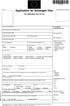 Questionnaire for visa applicants Appendix A Business Conference visit 1 Personal particulars Surname Date of birth (yr, mth, day) Given names (in full) 2 Your stay in Sweden A. Who took the initiative
Questionnaire for visa applicants Appendix A Business Conference visit 1 Personal particulars Surname Date of birth (yr, mth, day) Given names (in full) 2 Your stay in Sweden A. Who took the initiative
[2015] AB SANDVIK MATERIALS TECHNOLOGY. ALL RIGHTS RESERVED.
![[2015] AB SANDVIK MATERIALS TECHNOLOGY. ALL RIGHTS RESERVED. [2015] AB SANDVIK MATERIALS TECHNOLOGY. ALL RIGHTS RESERVED.](/thumbs/57/40956049.jpg) [2015] AB SANDVIK MATERIALS TECHNOLOGY. ALL RIGHTS RESERVED. This document is the property of AB Sandvik Materials Technology and contains information proprietary to AB Sandvik Materials Technology and
[2015] AB SANDVIK MATERIALS TECHNOLOGY. ALL RIGHTS RESERVED. This document is the property of AB Sandvik Materials Technology and contains information proprietary to AB Sandvik Materials Technology and
Siemens Industrial Turbomachinery AB - Värmepumpservice
 Siemens Industrial Turbomachinery AB - Värmepumpservice Drifterfarenhet och förebyggande underhåll Förebyggande underhåll av kuggväxlar med hjälp av replikaprovning Emil Hell Agenda Siemens Industrial
Siemens Industrial Turbomachinery AB - Värmepumpservice Drifterfarenhet och förebyggande underhåll Förebyggande underhåll av kuggväxlar med hjälp av replikaprovning Emil Hell Agenda Siemens Industrial
Skicka drivrutin. Administratörshandbok
 Skicka drivrutin Administratörshandbok Januari 2013 www.lexmark.com Översikt 2 Översikt Med Skicka drivrutin kan du enkelt hämta en skrivardrivrutin för en specifik skrivarmodell. Programmet skickar ett
Skicka drivrutin Administratörshandbok Januari 2013 www.lexmark.com Översikt 2 Översikt Med Skicka drivrutin kan du enkelt hämta en skrivardrivrutin för en specifik skrivarmodell. Programmet skickar ett
Hämta appar. Hämta appar innehåller information om vilka P&G-appar du behöver och hur du ställer in dem rätt.
 Hämta appar Hämta appar innehåller information om vilka P&G-appar du behöver och hur du ställer in dem rätt. #1 Hämta appar Program #2 1. Den utrustning du behöver 2. Förutsättningar 3. Ställ in P&G-e-post
Hämta appar Hämta appar innehåller information om vilka P&G-appar du behöver och hur du ställer in dem rätt. #1 Hämta appar Program #2 1. Den utrustning du behöver 2. Förutsättningar 3. Ställ in P&G-e-post
Användarvillkor. User terms. 1. Allmänt
 Användarvillkor User terms 1. Allmänt Dessa användarvillkor (nedan "Användarvillkoren") gäller för denna webbplats (www.sparbankenalingsas.se) som innehas av Sparbanken Alingsås AB, Box 553, 441 16 Alingsås,
Användarvillkor User terms 1. Allmänt Dessa användarvillkor (nedan "Användarvillkoren") gäller för denna webbplats (www.sparbankenalingsas.se) som innehas av Sparbanken Alingsås AB, Box 553, 441 16 Alingsås,
Ta kontroll över dina loggar och gör dem användbara!
 Ta kontroll över dina loggar och gör dem användbara! Robin Crohns Technical Specialist Symantec Security Information Manager 1 Loggböcker i en marin värld Loggbok, även skeppsdagbok eller skeppsjournal,
Ta kontroll över dina loggar och gör dem användbara! Robin Crohns Technical Specialist Symantec Security Information Manager 1 Loggböcker i en marin värld Loggbok, även skeppsdagbok eller skeppsjournal,
IBM SmartCloud for Social Business. IBM SmartCloud Engage och IBM SmartCloud Connections Användarhandbok
 IBM SmartCloud for Social Business IBM SmartCloud Engage och IBM SmartCloud Connections Användarhandbok IBM SmartCloud for Social Business IBM SmartCloud Engage och IBM SmartCloud Connections Användarhandbok
IBM SmartCloud for Social Business IBM SmartCloud Engage och IBM SmartCloud Connections Användarhandbok IBM SmartCloud for Social Business IBM SmartCloud Engage och IBM SmartCloud Connections Användarhandbok
Manual. EZ-Equip. Artologik. Plug-in till EZbooking version 3.2. Artisan Global Software
 Artologik EZ-Equip Plug-in till EZbooking version 3.2 Artologik EZbooking och EZ-Equip Till EZbooking, ditt webbaserade system för bokningar av lokaler och objekt, kan du även ansluta olika typer av plugins.
Artologik EZ-Equip Plug-in till EZbooking version 3.2 Artologik EZbooking och EZ-Equip Till EZbooking, ditt webbaserade system för bokningar av lokaler och objekt, kan du även ansluta olika typer av plugins.
Schenker Privpak AB Telefon VAT Nr. SE Schenker ABs ansvarsbestämmelser, identiska med Box 905 Faxnr Säte: Borås
 Schenker Privpak AB Interface documentation for web service packageservices.asmx 2012-09-01 Version: 1.0.0 Doc. no.: I04304b Sida 2 av 7 Revision history Datum Version Sign. Kommentar 2012-09-01 1.0.0
Schenker Privpak AB Interface documentation for web service packageservices.asmx 2012-09-01 Version: 1.0.0 Doc. no.: I04304b Sida 2 av 7 Revision history Datum Version Sign. Kommentar 2012-09-01 1.0.0
3Växel Softphone i datorn.
 3Växel Softphone. För att använda Softphone i dator och mobil samt i fasta IP-telefoner behöver du skaffa tilläggstjänsten Softphone. När du har det kan du använda alla IP-telefonitjänster på ett och samma
3Växel Softphone. För att använda Softphone i dator och mobil samt i fasta IP-telefoner behöver du skaffa tilläggstjänsten Softphone. När du har det kan du använda alla IP-telefonitjänster på ett och samma
Snabbinstallationsguide. Interact Pro.
 Snabbinstallationsguide Interact Pro www.interact-lighting.com Innehåll Denna guide visar några viktiga steg för hur man får en uppsättning komponenter att bli ett helt anslutet belysningssystem 1. Packa
Snabbinstallationsguide Interact Pro www.interact-lighting.com Innehåll Denna guide visar några viktiga steg för hur man får en uppsättning komponenter att bli ett helt anslutet belysningssystem 1. Packa
För att kunna byta till online licens (man kan alltid byta tillbaka) så behöver man ha några saker redo innan man börjar denna guide.
 Online licensen Hur gör man för att byta till online licens? För att kunna byta till online licens (man kan alltid byta tillbaka) så behöver man ha några saker redo innan man börjar denna guide. En fast
Online licensen Hur gör man för att byta till online licens? För att kunna byta till online licens (man kan alltid byta tillbaka) så behöver man ha några saker redo innan man börjar denna guide. En fast
Proloquo4Text Skriv. Tala. Kommunicera.
 Version 3.0 Proloquo4Text Skriv. Tala. Kommunicera. by AssistiveWare Innehåll 2 1. Introduktion till Proloquo4Text 3 Introduktion Anteckningar Flera språk Få åtkomst till bruksanvisningen i appen 2. Startguide
Version 3.0 Proloquo4Text Skriv. Tala. Kommunicera. by AssistiveWare Innehåll 2 1. Introduktion till Proloquo4Text 3 Introduktion Anteckningar Flera språk Få åtkomst till bruksanvisningen i appen 2. Startguide
RADIATION TEST REPORT. GAMMA: 30.45k, 59.05k, 118.8k/TM1019 Condition D
 RADIATION TEST REPORT PRODUCT: OP47AYQMLL Die Type: 147X FILE: OP47_LDR.xlsx DATE CODE: 95 GAMMA: 3.45k, 59.5k, 118.8k/TM119 Condition D GAMMA SOURCE: Co6 DOSE RATE: 8.6mRad(si)/s FACILITIES: University
RADIATION TEST REPORT PRODUCT: OP47AYQMLL Die Type: 147X FILE: OP47_LDR.xlsx DATE CODE: 95 GAMMA: 3.45k, 59.5k, 118.8k/TM119 Condition D GAMMA SOURCE: Co6 DOSE RATE: 8.6mRad(si)/s FACILITIES: University
Manual. EZ-Visit. Artologik. Plug-in till EZbooking version 3.2. Artisan Global Software
 Manual Artologik EZ-Visit Plug-in till EZbooking version 3.2 Manual Artologik EZbooking och EZ-Visit Till EZbooking, ditt webbaserade system för rums- och objektsbokning, kan du även ansluta olika typer
Manual Artologik EZ-Visit Plug-in till EZbooking version 3.2 Manual Artologik EZbooking och EZ-Visit Till EZbooking, ditt webbaserade system för rums- och objektsbokning, kan du även ansluta olika typer
SVENSK STANDARD SS-EN ISO 19108:2005/AC:2015
 SVENSK STANDARD SS-EN ISO 19108:2005/AC:2015 Fastställd/Approved: 2015-07-23 Publicerad/Published: 2016-05-24 Utgåva/Edition: 1 Språk/Language: engelska/english ICS: 35.240.70 Geografisk information Modell
SVENSK STANDARD SS-EN ISO 19108:2005/AC:2015 Fastställd/Approved: 2015-07-23 Publicerad/Published: 2016-05-24 Utgåva/Edition: 1 Språk/Language: engelska/english ICS: 35.240.70 Geografisk information Modell
Manual C3 BMS för Android-telefoner
 - för dig som gillar ovanliga fåglar 2012-09-24 Manual C3 BMS för Android-telefoner Hur fungerar det? Larmsystemet består av en server och databas i Stockholm samt applikationen C3 BMS i telefonen. Trafiken
- för dig som gillar ovanliga fåglar 2012-09-24 Manual C3 BMS för Android-telefoner Hur fungerar det? Larmsystemet består av en server och databas i Stockholm samt applikationen C3 BMS i telefonen. Trafiken
FÖRBERED UNDERLAG FÖR BEDÖMNING SÅ HÄR
 FÖRBERED UNDERLAG FÖR BEDÖMNING SÅ HÄR Kontrollera vilka kurser du vill söka under utbytet. Fyll i Basis for nomination for exchange studies i samråd med din lärare. För att läraren ska kunna göra en korrekt
FÖRBERED UNDERLAG FÖR BEDÖMNING SÅ HÄR Kontrollera vilka kurser du vill söka under utbytet. Fyll i Basis for nomination for exchange studies i samråd med din lärare. För att läraren ska kunna göra en korrekt
Nr 17 Överenskommelse med Thailand om radioamatörverksamhet
 Nr 17 Överenskommelse med Thailand om radioamatörverksamhet Bangkok den 18 januari och 19 april 2002 Regeringen beslutade den 29 november 2001 att ingå överenskommelsen i form av skriftväxling. Överenskommelsen
Nr 17 Överenskommelse med Thailand om radioamatörverksamhet Bangkok den 18 januari och 19 april 2002 Regeringen beslutade den 29 november 2001 att ingå överenskommelsen i form av skriftväxling. Överenskommelsen
Snabbstarthandbok för Cisco ViewMail för Microsoft Outlook (version 8.5 och senare)
 Snabbstarthandbok Snabbstarthandbok för Cisco ViewMail för Microsoft Outlook (version 8. och senare) Cisco ViewMail för Microsoft Outlook (version 8. och senare) 2 Om Cisco ViewMail för Microsoft Outlook
Snabbstarthandbok Snabbstarthandbok för Cisco ViewMail för Microsoft Outlook (version 8. och senare) Cisco ViewMail för Microsoft Outlook (version 8. och senare) 2 Om Cisco ViewMail för Microsoft Outlook
District Application for Partnership
 ESC Region Texas Regional Collaboratives in Math and Science District Application for Partnership 2013-2014 Applying for (check all that apply) Math Science District Name: District Contacts Name E-mail
ESC Region Texas Regional Collaboratives in Math and Science District Application for Partnership 2013-2014 Applying for (check all that apply) Math Science District Name: District Contacts Name E-mail
Att utveckla och skapa en effektiv och dynamisk process för konsolidering och rapportering
 Ulla-Britt Fagerström - Senior lösningsspecialist, IBM Business Analytics 22 maj 2013 Att utveckla och skapa en effektiv och dynamisk process för konsolidering och rapportering Då kan drömmar gå i uppfyllelse
Ulla-Britt Fagerström - Senior lösningsspecialist, IBM Business Analytics 22 maj 2013 Att utveckla och skapa en effektiv och dynamisk process för konsolidering och rapportering Då kan drömmar gå i uppfyllelse
Checklista Säljföretag (svenska e-handelsföretag)
 Checklista Säljföretag (svenska e-handelsföretag) 1. Viktig information Innan vi kan ansluta webbplatsen måste följande villkor uppfyllas: Alla transaktioner genomförs med CVV2/CVC2 (säkerhetskod) 3D Secure
Checklista Säljföretag (svenska e-handelsföretag) 1. Viktig information Innan vi kan ansluta webbplatsen måste följande villkor uppfyllas: Alla transaktioner genomförs med CVV2/CVC2 (säkerhetskod) 3D Secure
Jabra SPEAK 410. Bruksanvisning. www.jabra.com
 Jabra SPEAK 410 Bruksanvisning www.jabra.com Innehåll VÄLKOMMEN!...3 Produktöversikt...3 Installation...4 anslutning...4 INSTÄLLNINGAR...4 samtalsfunktioner...4 Kontakta support...6 2 VÄLKOMMEN! Grattis
Jabra SPEAK 410 Bruksanvisning www.jabra.com Innehåll VÄLKOMMEN!...3 Produktöversikt...3 Installation...4 anslutning...4 INSTÄLLNINGAR...4 samtalsfunktioner...4 Kontakta support...6 2 VÄLKOMMEN! Grattis
Kungliga Tekniska Högskolans Finanssällskap Årsstämma 2011
 Kungliga Tekniska Högskolans Finanssällskap Årsstämma 2011 Kungliga Tekniska Högskolans Finanssällskap Lindstedtsvägen 30 114 28 Stockholm SWEDEN Årsstämma KTHFS 2011 Innehållsförteckning 1. Kallelse till
Kungliga Tekniska Högskolans Finanssällskap Årsstämma 2011 Kungliga Tekniska Högskolans Finanssällskap Lindstedtsvägen 30 114 28 Stockholm SWEDEN Årsstämma KTHFS 2011 Innehållsförteckning 1. Kallelse till
SkillGuide. Bruksanvisning. Svenska
 SkillGuide Bruksanvisning Svenska SkillGuide SkillGuide är en apparat utformad för att ge summativ återkoppling i realtid om hjärt- och lungräddning. www.laerdal.com Medföljande delar SkillGuide och bruksanvisning.
SkillGuide Bruksanvisning Svenska SkillGuide SkillGuide är en apparat utformad för att ge summativ återkoppling i realtid om hjärt- och lungräddning. www.laerdal.com Medföljande delar SkillGuide och bruksanvisning.
Vässa kraven och förbättra samarbetet med hjälp av Behaviour Driven Development Anna Fallqvist Eriksson
 Vässa kraven och förbättra samarbetet med hjälp av Behaviour Driven Development Anna Fallqvist Eriksson Kravhantering På Riktigt, 16 maj 2018 Anna Fallqvist Eriksson Agilista, Go See Talents linkedin.com/in/anfaer/
Vässa kraven och förbättra samarbetet med hjälp av Behaviour Driven Development Anna Fallqvist Eriksson Kravhantering På Riktigt, 16 maj 2018 Anna Fallqvist Eriksson Agilista, Go See Talents linkedin.com/in/anfaer/
Använda Avaya one-x Mobile på BlackBerry (modell med pekskärm)
 Använda Avaya one-x Mobile på BlackBerry (modell med pekskärm) Utgåva 6.1 v1.2 Oktober 2011 2011 Avaya Inc. Med ensamrätt. Meddelande Rimliga ansträngningar har gjorts för att säkerställa att informationen
Använda Avaya one-x Mobile på BlackBerry (modell med pekskärm) Utgåva 6.1 v1.2 Oktober 2011 2011 Avaya Inc. Med ensamrätt. Meddelande Rimliga ansträngningar har gjorts för att säkerställa att informationen
Översättning av galleriet. Hjälp till den som vill...
 Hjälp till den som vill... $txt['aeva_title'] = 'Galleri'; $txt['aeva_admin'] = 'Admin'; $txt['aeva_add_title'] = 'Titel'; $txt['aeva_add_desc'] = 'Beskrivning'; $txt['aeva_add_file'] = 'Fil att ladda
Hjälp till den som vill... $txt['aeva_title'] = 'Galleri'; $txt['aeva_admin'] = 'Admin'; $txt['aeva_add_title'] = 'Titel'; $txt['aeva_add_desc'] = 'Beskrivning'; $txt['aeva_add_file'] = 'Fil att ladda
Datasäkerhet och integritet
 Chapter 4 module A Networking Concepts OSI-modellen TCP/IP This module is a refresher on networking concepts, which are important in information security A Simple Home Network 2 Unshielded Twisted Pair
Chapter 4 module A Networking Concepts OSI-modellen TCP/IP This module is a refresher on networking concepts, which are important in information security A Simple Home Network 2 Unshielded Twisted Pair
Microcat Authorisation Server (MAS ) Användarguide
 Microcat Authorisation Server (MAS ) Användarguide Innehåll Inledning... 2 Installera Microcat Authorisation Server (MAS)... 3 Konfigurera MAS... 4 Licensalternativ... 4 Internetval... 5 Licenshanteraren...
Microcat Authorisation Server (MAS ) Användarguide Innehåll Inledning... 2 Installera Microcat Authorisation Server (MAS)... 3 Konfigurera MAS... 4 Licensalternativ... 4 Internetval... 5 Licenshanteraren...
Komponenter Removed Serviceable
 Komponenter Removed Serviceable Presentatör Jonas Gränge, Flygteknisk Inspektör Sjö- och luftfartsavdelningen Fartygs- och luftfartygsenheten Sektionen för Underhållsorganisationer 1 145.A.50(d): När en
Komponenter Removed Serviceable Presentatör Jonas Gränge, Flygteknisk Inspektör Sjö- och luftfartsavdelningen Fartygs- och luftfartygsenheten Sektionen för Underhållsorganisationer 1 145.A.50(d): När en
Novell Filr 1.1 mobilapp snabbstart
 Novell Filr 1.1 mobilapp snabbstart Juli 2014 Novell Snabbstart Med Novell Filr får du enkelt åtkomst till alla dina filer och mappar från skrivbordet, webbläsaren eller en mobil enhet. Dessutom är det
Novell Filr 1.1 mobilapp snabbstart Juli 2014 Novell Snabbstart Med Novell Filr får du enkelt åtkomst till alla dina filer och mappar från skrivbordet, webbläsaren eller en mobil enhet. Dessutom är det
Telia Touchpoint Softphone Handbok för användare
 Telia Touchpoint Softphone Handbok för användare Innehåll Komma igång 4 Nedladdning och installation 4 Nedladdning av Softphone 4 Systemkrav för PC 4 Systemkrav för Mac 4 Internetuppkoppling 4 Installation
Telia Touchpoint Softphone Handbok för användare Innehåll Komma igång 4 Nedladdning och installation 4 Nedladdning av Softphone 4 Systemkrav för PC 4 Systemkrav för Mac 4 Internetuppkoppling 4 Installation
WhatsApp finns för dessa plattformar:
 WhatsApp finns för dessa plattformar: Hur funkar det? WhatsApp Messenger is a cross-platform mobile messaging app which allows you to exchange messages without having to pay for SMS. WhatsApp Messenger
WhatsApp finns för dessa plattformar: Hur funkar det? WhatsApp Messenger is a cross-platform mobile messaging app which allows you to exchange messages without having to pay for SMS. WhatsApp Messenger
Terms and Conditions Digital Sheet Music
 Terms and Conditions Digital Sheet Music Thank you for purchasing digital sheet music from Hillsong Music. Your purchase grants you the following rights: 1. Make one copy of the sheet music solely for
Terms and Conditions Digital Sheet Music Thank you for purchasing digital sheet music from Hillsong Music. Your purchase grants you the following rights: 1. Make one copy of the sheet music solely for
Uttagning för D21E och H21E
 Uttagning för D21E och H21E Anmälan till seniorelitklasserna vid O-Ringen i Kolmården 2019 är öppen fram till och med fredag 19 juli klockan 12.00. 80 deltagare per klass tas ut. En rangordningslista med
Uttagning för D21E och H21E Anmälan till seniorelitklasserna vid O-Ringen i Kolmården 2019 är öppen fram till och med fredag 19 juli klockan 12.00. 80 deltagare per klass tas ut. En rangordningslista med
IP Office 9.0.3. Använda one-x Portal for IP Office. 15-601131 Utgåva 09b - (02 May 2014)
 15-601131 Utgåva 09b - (02 May 2014) 2014 AVAYA Avaya Inc. Med ensamrätt. Meddelande Rimliga ansträngningar har gjorts för att säkerställa att informationen i detta dokument är korrekt och fullständig
15-601131 Utgåva 09b - (02 May 2014) 2014 AVAYA Avaya Inc. Med ensamrätt. Meddelande Rimliga ansträngningar har gjorts för att säkerställa att informationen i detta dokument är korrekt och fullständig
Morgondagens arbetsplats Användarnas syn på trenderna och teknologierna som skapar den. Annsofie Petersson IDC
 Copyright IDC. Reproduction is forbidden unless authorized. All rights reserved. Morgondagens arbetsplats Användarnas syn på trenderna och teknologierna som skapar den Annsofie Petersson IDC 2 3 4 5 6
Copyright IDC. Reproduction is forbidden unless authorized. All rights reserved. Morgondagens arbetsplats Användarnas syn på trenderna och teknologierna som skapar den Annsofie Petersson IDC 2 3 4 5 6
Licenser i användarens tjänst? Predrag Mitrovic, Författare, CISSP, CISM predrag@mynethouse.se
 Licenser i användarens tjänst? Predrag Mitrovic, Författare, CISSP, CISM predrag@mynethouse.se Predrag Mitrovic 20 år i IT-branschen ADB-tekniker med inriktning på Unix-och Novellsystem (certifierad på
Licenser i användarens tjänst? Predrag Mitrovic, Författare, CISSP, CISM predrag@mynethouse.se Predrag Mitrovic 20 år i IT-branschen ADB-tekniker med inriktning på Unix-och Novellsystem (certifierad på
Om oss DET PERFEKTA KOMPLEMENTET THE PERFECT COMPLETION 04 EN BINZ ÄR PRECIS SÅ BRA SOM DU FÖRVÄNTAR DIG A BINZ IS JUST AS GOOD AS YOU THINK 05
 Om oss Vi på Binz är glada att du är intresserad av vårt support-system för begravningsbilar. Sedan mer än 75 år tillverkar vi specialfordon i Lorch för de flesta olika användningsändamål, och detta enligt
Om oss Vi på Binz är glada att du är intresserad av vårt support-system för begravningsbilar. Sedan mer än 75 år tillverkar vi specialfordon i Lorch för de flesta olika användningsändamål, och detta enligt
Examensarbete Introduk)on - Slutsatser Anne Håkansson annehak@kth.se Studierektor Examensarbeten ICT-skolan, KTH
 Examensarbete Introduk)on - Slutsatser Anne Håkansson annehak@kth.se Studierektor Examensarbeten ICT-skolan, KTH 2016 Anne Håkansson All rights reserved. Svårt Harmonisera -> Introduktion, delar: Fråga/
Examensarbete Introduk)on - Slutsatser Anne Håkansson annehak@kth.se Studierektor Examensarbeten ICT-skolan, KTH 2016 Anne Håkansson All rights reserved. Svårt Harmonisera -> Introduktion, delar: Fråga/
Registrerade / Registered 14/05/2009. No 001137400-0001. Ordförande / The President. Wubbo de Boer REGISTRERINGSBEVIS CERTIFICATE OF REGISTRATION
 Registrerade / Registered No 00300-0001 KHIM - KONTORET FÖR HARMONISERING I DEN INRE MARKNADEN GEMENSKAPSVARUMÄRKEN OCH GEMENSKAPSFORMGIVNING REGISTRERINGSBEVIS Registreringsbevis utfärdas för nedan angivna,
Registrerade / Registered No 00300-0001 KHIM - KONTORET FÖR HARMONISERING I DEN INRE MARKNADEN GEMENSKAPSVARUMÄRKEN OCH GEMENSKAPSFORMGIVNING REGISTRERINGSBEVIS Registreringsbevis utfärdas för nedan angivna,
Dubbelt seende, dubbla skördar?
 Dubbelt seende, dubbla skördar? Gustavsson, Karin 2012 Link to publication Citation for published version (APA): Gustavsson, K. (2012). Dubbelt seende, dubbla skördar?. Artikel presenterad vid 32:nd Nordic
Dubbelt seende, dubbla skördar? Gustavsson, Karin 2012 Link to publication Citation for published version (APA): Gustavsson, K. (2012). Dubbelt seende, dubbla skördar?. Artikel presenterad vid 32:nd Nordic
Android Användarmanual
 Android Slide 1 1 2014 Belectro Oy. All rights reserved. b-bark is a registered trademark of Belectro Oy. Other product and company names mentioned herein may be trademarks or tradenames of their respective
Android Slide 1 1 2014 Belectro Oy. All rights reserved. b-bark is a registered trademark of Belectro Oy. Other product and company names mentioned herein may be trademarks or tradenames of their respective
Gränslastberäkning en enkel och snabb väg till maximal bärförmåga
 Gränslastberäkning en enkel och snabb väg till maximal bärförmåga Mikael Möller & Anders Olsson Stockholm, 2014 Confidentiality This document contains elements protected by intellectual property rights
Gränslastberäkning en enkel och snabb väg till maximal bärförmåga Mikael Möller & Anders Olsson Stockholm, 2014 Confidentiality This document contains elements protected by intellectual property rights
SAP Best Practices. Förpaketerad branschspecifik och branschövergripande know-how. Tillgänglighet för SAP-kunder och SAP-partners
 SAP Best Practices Förpaketerad branschspecifik och branschövergripande know-how Tillgänglighet för SAP-kunder och SAP-partners 1. Tillgänglighet för SAP Best Practices 2. Läsa ned SAP Best Practices Tillgänglighet
SAP Best Practices Förpaketerad branschspecifik och branschövergripande know-how Tillgänglighet för SAP-kunder och SAP-partners 1. Tillgänglighet för SAP Best Practices 2. Läsa ned SAP Best Practices Tillgänglighet
MANUAL. Weblink WebCall
 MANUAL Weblink WebCall WebCall är en datorbaserad applikation, där du kan se status på dina kollegor i växeln. Om de pratar i telefon eller är lediga. Du kan vidarekoppla din telefon, logga in och ut ur
MANUAL Weblink WebCall WebCall är en datorbaserad applikation, där du kan se status på dina kollegor i växeln. Om de pratar i telefon eller är lediga. Du kan vidarekoppla din telefon, logga in och ut ur
Max Walter Skype Skype Skype Max Walter
 Max Walter Skype Del KOM IGÅNG MED SKYPE 6. Ring till andra på Internet... 7. Telefonkonferenser... 8. Chatta... 9. Filer... 0 0. Videosamtal.... Personuppgifter... 7. Personifiera Skype... 9. Kontaktgrupper...
Max Walter Skype Del KOM IGÅNG MED SKYPE 6. Ring till andra på Internet... 7. Telefonkonferenser... 8. Chatta... 9. Filer... 0 0. Videosamtal.... Personuppgifter... 7. Personifiera Skype... 9. Kontaktgrupper...
Så här använder du Intelligent VOICE
 Så här använder du Intelligent VOICE Innehåll 1. Innan du börjar: Kompatibilitet med smartphone... 2 2. Multimedieenhetskonfiguration: Välja Smartphone OS... 3 3. Inställningar för Bluetooth-hopparning...
Så här använder du Intelligent VOICE Innehåll 1. Innan du börjar: Kompatibilitet med smartphone... 2 2. Multimedieenhetskonfiguration: Välja Smartphone OS... 3 3. Inställningar för Bluetooth-hopparning...
Problem som kan uppkomma vid registrering av ansökan
 Problem som kan uppkomma vid registrering av ansökan Om du har problem med din ansökan och inte kommer vidare kan det bero på det som anges nedan - kolla gärna igenom detta i första hand. Problem vid registrering
Problem som kan uppkomma vid registrering av ansökan Om du har problem med din ansökan och inte kommer vidare kan det bero på det som anges nedan - kolla gärna igenom detta i första hand. Problem vid registrering
